Page 1

Англо-русский электронный словарь Руководство по эксплуатации
ОГЛАВЛЕНИЕ
ВВЕДЕНИЕ-------------------------------------------------------------4
Источники питания-----------------------------------------------7
Соглашения и принятая терминология--------------------9
Общий вид----------------------------------------------------------9
Инициализация ------------------------------------------------- 11
Клавиатура ------------------------------------------------------- 12
Экран--------------------------------------------------------------- 15
МЕНЮ
СЛОВАРЬ ----------------------------------------------------- 26
ОСНОВНОЙ СЛОВАРЬ ------------------------------------------ 27
Общие указания ------------------------------------------------ 27
Произношение слов и выражений ------------------------ 34
СЛОВАРЬ ПОЛЬЗОВАТЕЛЯ ----------------------------------- 36
Слова для запоминания ------------------------------------- 42
ГРАММАТИКА------------------------------------------------------- 45
ТЕСТ TOEFL--------------------------------------------------------- 47
Пособие ----------------------------------------------------------- 48
Примеры тестов и Примеры упражнений--------------- 48
СТРУКТУРА ПРЕДЛОЖЕНИЯ --------------------------------- 52
ФОНЕТИЧЕСКИЙ ПРАКТИКУМ ------------------------------- 54
ДИАЛОГИ------------------------------------------------------------- 55
СПРАВОЧНИК ------------------------------------------------------ 57
Словарь ----------------------------------------------------------- 57
Неправильные глаголы--------------------------------------- 59
Идиомы------------------------------------------------------------ 60
ПЕРЕВОД ТЕКСТА ------------------------------------------------ 61
МЕНЮ
ОРГАНАЙЗЕР------------------------------------------------ 63
СЛУЖЕБНЫЕ ТЕЛЕФОНЫ ------------------------------------- 64
ЛИЧНЫЕ ТЕЛЕФОНЫ -------------------------------------------- 68
ЗАМЕТКИ ------------------------------------------------------------- 69
РАСПИСАНИЕ ------------------------------------------------------ 73
ПАМЯТНЫЕ ДАТЫ ------------------------------------------------ 78
КАЛЕНДАРЬ --------------------------------------------------------- 83
1
Page 2
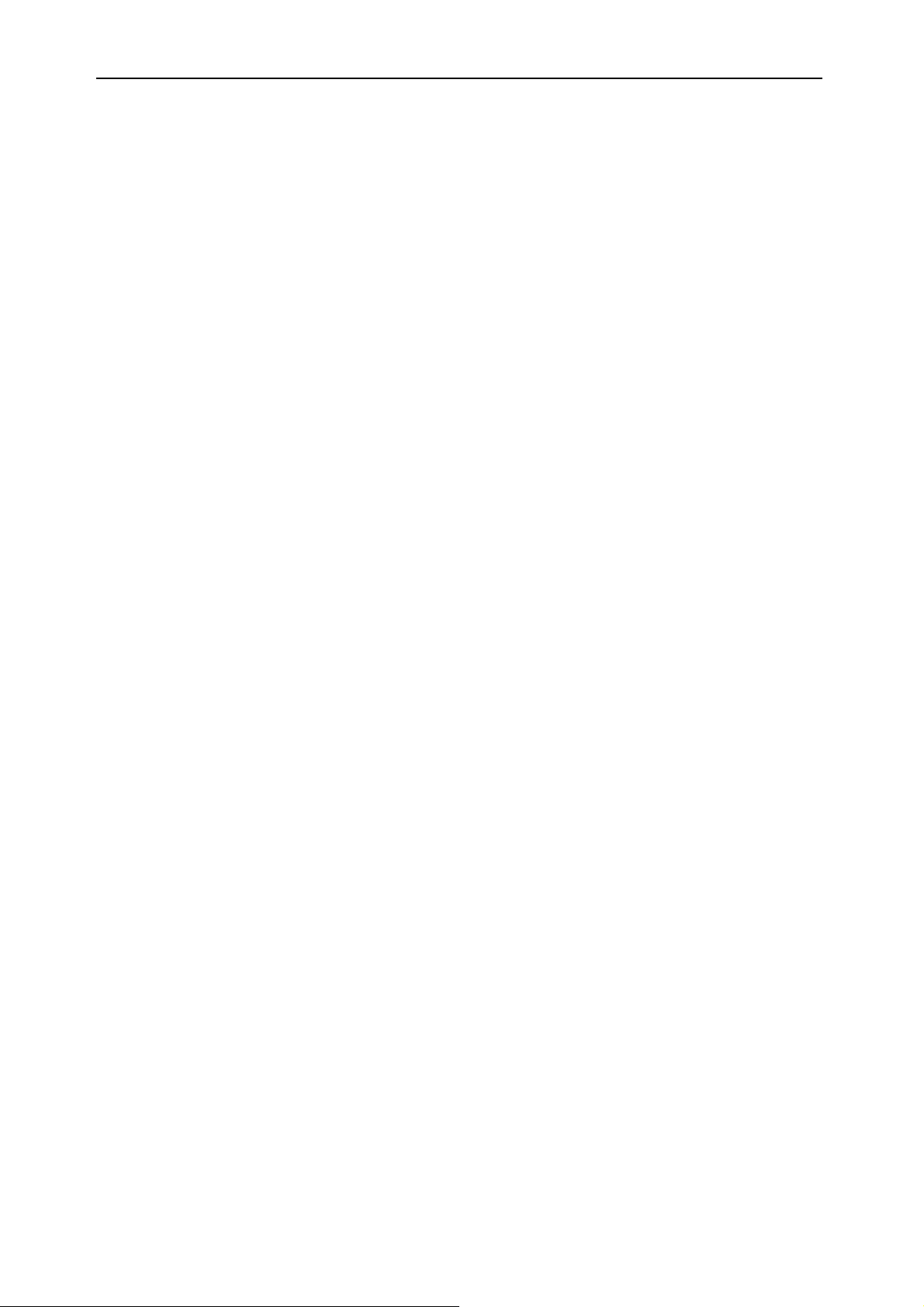
Language Teacher модель ER586HT “Partner”
СКОРОПИСЬ -------------------------------------------------------- 85
ЧЕРТЕЖНАЯ ДОСКА --------------------------------------------- 88
МЕСТНОЕ И ПОЯСНОЕ ВРЕМЯ------------------------------ 91
Местное время-------------------------------------------------- 92
Поясное время -------------------------------------------------- 97
ДИКТОФОН ---------------------------------------------------------- 99
МЕНЮ
КАЛЬКУЛЯТОР -------------------------------------------- 102
КАЛЬКУЛЯТОР --------------------------------------------------- 103
НАУЧНЫЙ КАЛЬКУЛЯТОР------------------------------------ 103
ГРАФИЧЕСКИЙ КАЛЬКУЛЯТОР ---------------------------- 104
КРЕДИТНЫЙ КАЛЬКУЛЯТОР -------------------------------- 109
БУХГАЛТЕР-------------------------------------------------------- 113
МАТЕМАТИЧЕСКИЕ ФОРМУЛЫ---------------------------- 117
КОНВЕРТАЦИЯ ВАЛЮТ--------------------------------------- 118
ПЕРЕВОД МЕР И ВЕСОВ ------------------------------------- 121
МЕНЮ
СПРАВОЧНИК --------------------------------------------- 122
ПУТЕВОДИТЕЛЬ------------------------------------------------- 122
Страны----------------------------------------------------------- 123
Города ----------------------------------------------------------- 124
СООТВЕТСТВИЕ РАЗМЕРОВ ------------------------------- 125
ЭЛЕКТРОННАЯ КНИГА ---------------------------------------- 126
ИГРОВОЙ ЦЕНТР ----------------------------------------------- 128
Профессор ----------------------------------------------------- 128
Игра 5 ------------------------------------------------------------ 130
Архитектор ----------------------------------------------------- 131
Виселица-------------------------------------------------------- 132
АНГЛИЙСКИЕ ИМЕНА ----------------------------------------- 134
ЭКЗАМЕН НА ГРАЖДАНСТВО ------------------------------ 135
МЕНЮ
СВЯЗЬ-------------------------------------------------------- 136
СВЯЗЬ С ПЕРСОНАЛЬНЫМ КОМПЬЮТЕРОМ -------- 136
Программное обеспечение-------------------------------- 137
Передача данных -------------------------------------------- 137
ФАКС----------------------------------------------------------------- 139
ЭЛЕКТРОННАЯ ПОЧТА --------------------------------------- 142
2
Page 3

Англо-русский электронный словарь Руководство по эксплуатации
Создание сообщения --------------------------------------- 143
Прием и передача почты ---------------------------------- 144
Папка Входящие---------------------------------------------- 146
Папка Исходящие -------------------------------------------- 147
ДАННЫЕ ПРОВАЙДЕРА--------------------------------------- 148
ЛИЧНАЯ ИНФОРМАЦИЯ-------------------------------------- 153
МЕНЮ
УСТАНОВКИ------------------------------------------------ 155
ВЫБОР ЯЗЫКА--------------------------------------------------- 155
УСТАНОВКИ------------------------------------------------------- 156
Сигнал клавиш ------------------------------------------------ 157
Первый экран-------------------------------------------------- 157
Время до выключения -------------------------------------- 158
Параметры речи---------------------------------------------- 159
Настройка дисплея ------------------------------------------ 160
Способ поиска в словаре ---------------------------------- 160
Сигнал расписания ------------------------------------------ 161
Сигнал памятных дат --------------------------------------- 161
Тип телефонной линии ------------------------------------- 162
Выбор русской клавиатуры ------------------------------- 162
Формат даты--------------------------------------------------- 163
ЗАЩИТА ДАННЫХ----------------------------------------------- 164
Установка пароля -------------------------------------------- 165
Включение защиты ------------------------------------------ 166
Выключение защиты ---------------------------------------- 167
Изменение или удаление пароля ----------------------- 168
Настройка системы защиты------------------------------- 168
ПРОВЕРКА ПАМЯТИ ------------------------------------------- 169
УДАЛЕНИЕ ДАННЫХ ------------------------------------------- 170
ОПИСАНИЕ ФУНКЦИЙ----------------------------------------- 171
О СЛОВАРЕ ------------------------------------------------------- 171
3
Page 4
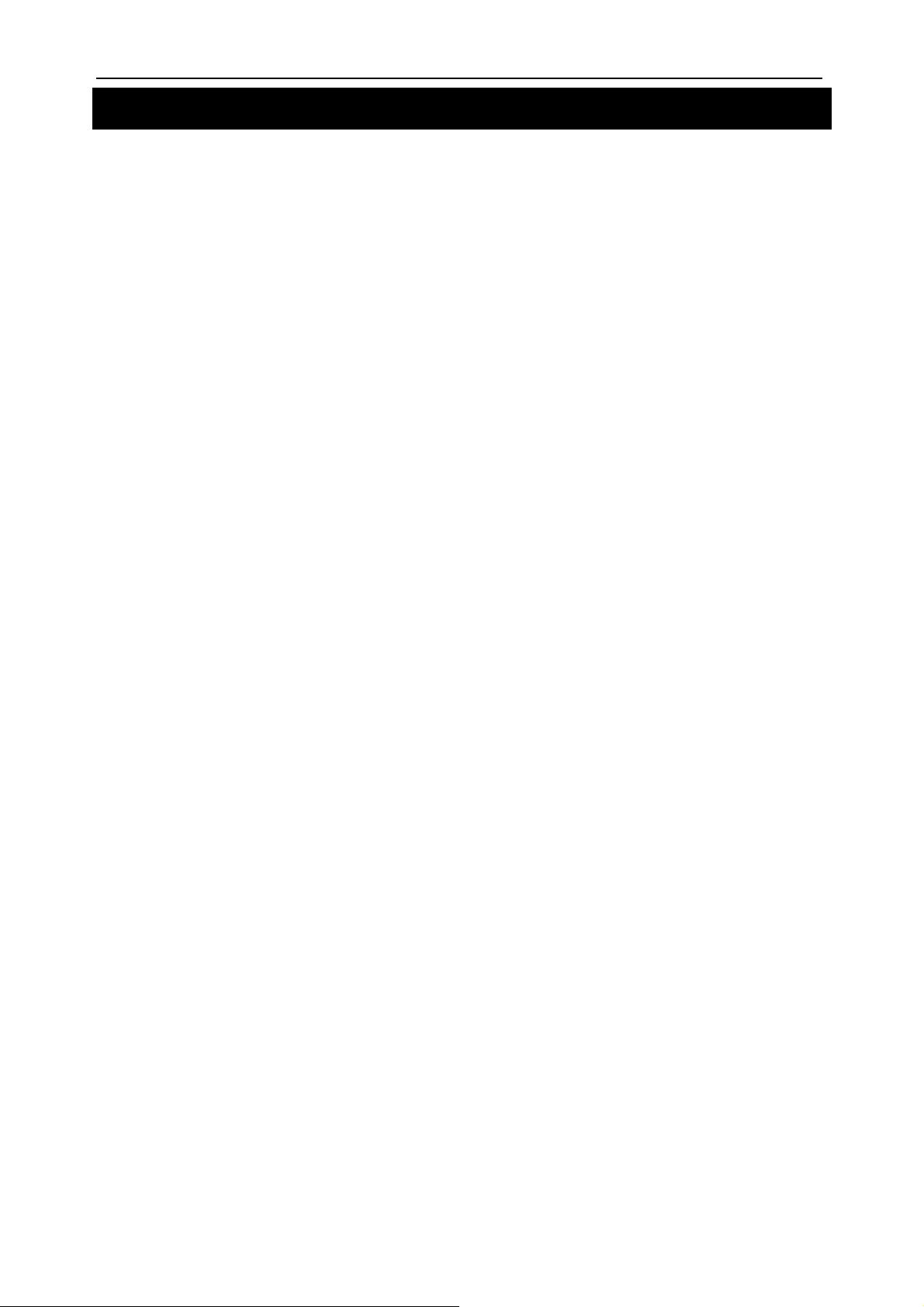
Language Teacher модель ER586HT “Partner”
ВВЕДЕНИЕ
Поздравляем Вас с приобретением Англо-русского и
Русско-английского многофункционального словаря и
органайзера Language Teacher ER586HT “Partner”.
Этот прибор воплотил в себе многолетний опыт
лингвистов, инженеров и программистов компании
Эктако и представляет шестое поколение
высокопроизводительных интегрированных обучающих
устройств. Вы являетесь владельцем наиболее
совершенного электронного устройства, когда-либо
выпущенного для изучения иностранного языка.
Основные характеристики и возможности Language
Teacher ER586HT “Partner”:
Основной словарь объемом более 1 миллиона слов,
включая идиомы, медицинские, технические,
юридические и деловые термины, а также общие
выражения и сленг
Высококачественное воспроизведение английской
речи
Органайзер с общим объемом памяти 2 Мб, с
возможностью ведения записей на русском и
английском языках и снабженный функцией поиска:
две Телефонных книжки, Расписание, Заметки,
Список памятных дат, Скоропись и Чертежная
доска
Полностью автоматизированный связный перевод
предложений с русского на английский и обратно с
использованием технологии Сократ™
Интерактивная фонетическая практика с
коррекцией произношения
Добавление в словарь собственных слов с целью
его расширения
Словарь общих терминов
4
Page 5

Англо-русский электронный словарь Руководство по эксплуатации
Создание списков слов для заучивания
Экзамен TOEFL с примерами тестов
Электронный справочник английской грамматики с
удобным механизмом поиска по разделам
Обратный перевод слов
Структура английского предложения
Двуязычная система коррекции правописания
Vector Ultima
– лидер на рынке подобных систем
Наиболее популярные английские идиомы
Система раннего распознавания вводимых слов
Английские неправильные глаголы
Более 1000 тематических диалогов
Высокоскоростной обмен данными и синхронизация
с персональным компьютером
Встроенные факс и электронная почта
Игровой центр, включающий 4 увлекательные
игры
Графический, инженерный и финансовый
калькуляторы
Функция финансового менеджмента Бухгалтер
Цифровой диктофон для записи и воспроизведения
звука
Справочник общеупотребительных
математических формул
Электронная книга с возможностью обновления
через компьютер
Экзамен на гражданство США
Путеводитель, телефонные коды городов мира,
эквивалентные размеры одежды и обуви, список
английских имен
Перевод валют
Перевод мер и весов
5
Page 6

Language Teacher модель ER586HT “Partner”
Местное и поясное время с указанием городов на
карте мира
Календарь
Будильник
Разъем для подключения внешнего источника
питания
Последние достижения в технологии воспроизведения
речи, реализованные в Language Teacher ER586HT
“Partner”, позволяют Вам прослушивать чистое, живое
произношение английских слов, фраз и целых
предложений.
В отличие от других портативных электронных
словарей, Language Teacher® ER586HT “Partner” имеет
уникальную возможность для ввода информации двумя
способами: как с удобной клавиатуры, так и
непосредственно через сенсорный экран высокого
разрешения, с использованием специального пера – по
аналогии с мышью персонального компьютера.
♦ Внимание! Поскольку производитель стремится к
постоянному усовершенствованию дизайна и
улучшению потребительских качеств изделий Language
Teacher, возможны незначительные отличия
купленного Вами прибора от его описания в данном
Руководстве.
Language Teacher ER586HT “Partner” предоставляет
Вам неограниченную свободу общения! Работайте,
учитесь и отдыхайте с Language Teacher, и он станет
Вашим незаменимым помощником!
♦ Внимание! Language Teacher ER586HT “Partner”
протестирован на соответствие всем требованиям для
решения Проблемы 2000-года. Диапазон правильно
исчисляемых дат – с 1 января 1900 года по 31 декабря
2099 года.
6
Page 7

Англо-русский электронный словарь Руководство по эксплуатации
Источники питания
Language Teacher ER586HT “Partner” работает от двух
батарей типа AAA напряжением 1,5В. При разряде
батарей на экране появляется предупреждающее
сообщение: Батареи разряжены. Функции записи,
произношения и связи отключены.
При этом блокируются функции записи звука,
произношения и электронной связи. Это дает
возможность избежать полного разряда батарей, а
вследствие этого потери данных, хранящихся во
временной памяти устройства.
Для восстановления полной функциональности
устройства, а также предотвращения возможной
потери Ваших данных, рекомендуем заменить батареи,
как только представится такая возможность.
• Порядок смены батарей.
•
• Сдвиньте крышку отсека для батарей по направлению от
• Извлеките старые батареи.
• Установите новые батареи в соответствии с
• Установите крышку отсека батарей, задвинув ее до
Нажмите кнопку ON/OFF и выключите устройство.
центра устройства.
полярностью, обозначенной значками (+ –) внутри отсека
батарей.
легкого щелчка. Убедитесь, что крышка установлена
правильно.
♦ Внимание! У Вас есть 2 минуты для замены батарей
без риска потерять данные, хранящиеся во временной
памяти устройства. Не превышайте лимит в 2
минуты! Ни производитель, ни продавец или
представитель компании не несут ответственности за
7
Page 8

Language Teacher модель ER586HT “Partner”
возможную потерю данных, хранящихся во временной
памяти устройства.
Обратитесь к стр. 11, где приведены рекомендации на
случай, если при включении устройства после замены
батарей появится сообщение об инициализации.
♦ Внимание! Не устанавливайте в устройство
одновременно новые и старые батареи.
♦ Внимание! После приобретения Language Teacher
ER586HT “Partner” удалите изолирующую ленту из
отсека для батарей. Она используется для
предотвращения разряда батарей во время хранения и
транспортировки. Заметьте, что данная лента уже
может быть удалена продавцом устройства.
♦ Внимание! Не пытайтесь заменять батареи при
включенном устройстве – это может привести к его
серьезному повреждению. Если Вам не удается
выключить устройство с помощью клавиши ON/OFF,
нажмите кнопку RESET, расположенную слева от буквы
Q на клавиатуре, и переинсталируйте устройство. См.
стр. 11 для дополнительной информации.
♦ Внимание! Language Teacher ER586HT “Partner”
снабжен гнездом для подключения внешнего источника
питания. Для приобретения блока питания обратитесь к
продавцу устройства или по телефонам в США: +1
(800) 710-7920, в России: +7 (812) 545-3838.
Использование не соответствующего
спецификации блока питания может привести к
выходу устройства из строя и прекращению в
связи с этим годовой гарантии.
♦ Внимание! Использование электронной связи требует
значительных затрат энергии. Мы настоятельно
рекомендуем Вам пользоваться внешним блоком
питания при передаче факс-сообщений, приеме и
передаче электронной почты.
8
Page 9

Англо-русский электронный словарь Руководство по эксплуатации
Соглашения и принятая
терминология
Клавиша – клавиша, расположенная на клавиатуре
устройства.
Кнопка – кнопка, изображенная на экране устройства.
Коснуться пером – однократно нажать и убрать перо
от сенсорного экрана.
Курсор – черточка на экране, показывающая позицию,
в которой будет осуществляться ввод текста.
Область выделения – обратное изображение
(светлое на темном фоне) фрагмента текста.
По умолчанию – значение какого-либо изменяемого
параметра, которое задано производителем. Все
параметры системы устанавливаются по умолчанию
для каждого нового устройства или после его полной
инициализации (см. стр. 11).
Поле редактирования, строка редактирования
– специальная область на экране устройства, где
осуществляется изменение информации (обычно там
находится курсор).
Курсивом обозначены вводимые понятия и надписи
на экране Language Teacher® ER586HT “Partner”.
Настоящее Руководство описывает диалоговые окна в
режиме русского интерфейса, если это не оговорено
особо.
Общий вид
Общий вид Language Teacher® ER586HT “Partner” с
указанием расположения внешних устройств приведен
на следующей странице.
9
Page 10

Language Teacher модель ER586HT “Partner”
10
Page 11

Англо-русский электронный словарь Руководство по эксплуатации
Инициализация
Процедура инициализации словаря осуществляется:
•
при первом включении Language Teacher® ER586HT
“Partner”
• после его перезагрузки с помощью кнопки RESET
• если устройство находилось без батарей более 2 минут,
например, во время их замены.
В зависимости от предыдущего состояния устройства
на экране появится либо запрос Инициализировать
систему? Initialize System?, либо сообщение Система
инициализирована. System Initialized.
При появлении запроса Инициализировать систему?
Initialize System? для сохранения пользовательских
данных и настроек устройства нажмите клавишу ESC
или коснитесь пером значка
*
экране.
или кнопки на
Сообщение Система инициализирована! System
Initialized! говорит о там, что инициализация
произведена, временная память очищена от всех
данных и настройки устройства приведены к
установленным на заводе по умолчанию. Возможно, в
ходе инициализации Вам придется произвести
процедуру калибровки сенсорного экрана, которая
устанавливает точное взаимное расположение и
расстояние между тактильно-чувствительными
элементами экрана. Пожалуйста, обратитесь к стр. 160,
на которой описывается данная процедура.
*
Если Вы утвердительно ответите на этот запрос, у Вас еще
будет возможность отменить инициализацию, ответив
отрицательно на последующее предупреждение Все данные
будут потеряны. All data will be lost.
11
Page 12
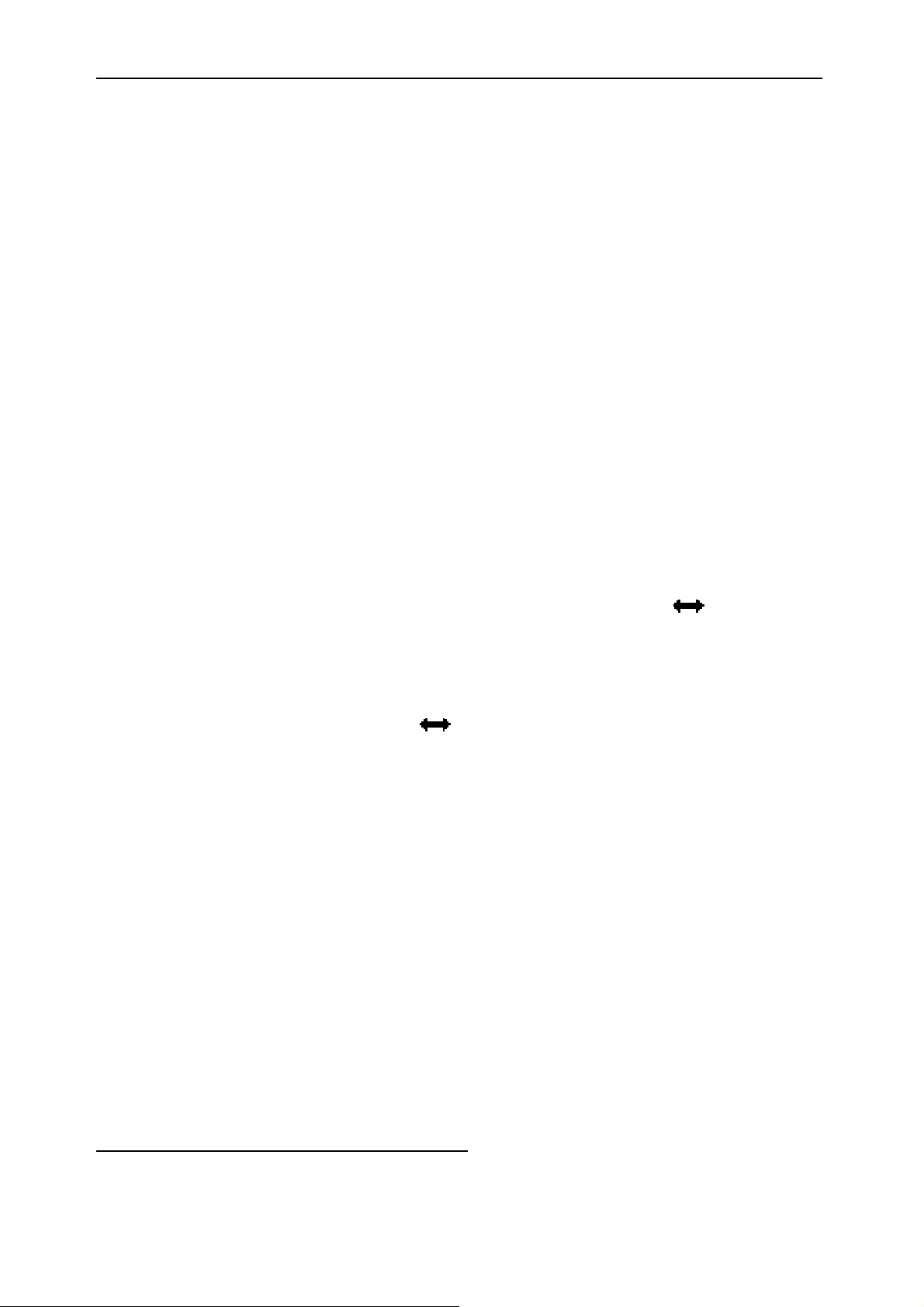
Language Teacher модель ER586HT “Partner”
После первого включения, а также после полной
инициализации устройства по умолчанию
устанавливается русский язык для вывода всех
сообщений системы. Если Вы предпочитаете видеть
меню и другие сообщения на английском языке,
обратитесь к стр. 155, где описывается
соответствующая процедура настройки.
Клавиатура
В Language Teacher® ER586HT “Partner” используются
стандартные раскладки клавиатуры QWERTY для
*
английского языка и ЙЦУКЕН для русского
.
Каждый национальный набор символов связан с
языком, на котором осуществляется ввод. Язык ввода
может переключаться с помощью клавиши
. В
Основном словаре режим ввода английских или
русских символов переключается автоматически и
связан с направлением перевода, которое также
изменяется клавишей
.
Внимание! При работе с Language Teacher ER586HT
“Partner”, в отличие от персонального компьютера, при
выполнении операций с использованием клавиши
SHIFT нет необходимости удерживать ее в нажатом
положении.
Ниже приводится описание функциональных и
управляющих клавиш.
Функциональные клавиши
ON/OFF Включение/выключение устройства
*
Стандартная русская клавиатура может быть заменена на
фонетическую (см. стр. 162).
12
Page 13

Англо-русский электронный словарь Руководство по эксплуатации
DICT Основной словарь
E-MAIL Отправить или принять электронную почту
FAX Передать факс
PC-LINK Связь с персональным компьютером
REC Запись звука
PLAY Воспроизведение звука
SHIFT+HELP Краткое описание функций
SPELLER
(u или t)
Калькулятор
Личные телефоны
Проверка правописания в Основном
словаре
Функция произношения
Подсветка экрана
5
Клавиши управления и редактирования
ÍÎ
Ð Ï
v
MENU Показать Главное меню / Переключить
ENTER Произвести действие / Начать новую
ESC Закрыть активное окно / Отменить
Переместить курсор или область
выделения
Переместить курсор или область
выделения / Прокрутить строки
Пролистать окно просмотра /
Переключить кнопку Главного меню
кнопку Главного меню
строку
13
Page 14

Language Teacher модель ER586HT “Partner”
операцию
SHIFT+C-CE Очистить строку ввода
SPACE Ввести пробел
*
SHIFT Переключить на верхний регистр
SHIFT+CAPS Зафиксировать верхний регистр
SHIFT+COPY Скопировать выделенный фрагмент
(строку или сообщение) в буфер обмена
SHIFT+PASTE Вставить фрагмент из буфера обмена
BS Удалить символ слева от курсора
SHIFT+Í Переместить курсор влево (в режиме
редактирования)
SHIFT+INS Переключить режим ввода
Вставка/Замена
Переключить язык или направление
перевода
SHIFT+ F1-F8 Нажать соответствующую по порядку
кнопку на Панели инструментов
Символы математических операций используются при
вычислениях на калькуляторе.
*
Исключение – русские двухбуквенные клавиши: используйте
SHIFT для ввода строчных Э, Ю, Ъ. Чтобы напечатать
прописные буквы, расположенные на двухбуквенных клавишах,
сначала зафиксируйте клавиатуру в верхнем регистре (SHIFT +
CAPS).
14
Page 15

Англо-русский электронный словарь Руководство по эксплуатации
Экран
Language Teacher ER586HT “Partner” оборудован
подсвечивающимся сенсорным экраном увеличенного
формата, что обеспечивает ставший привычным
графический оконный интерфейс, а также удобную
высокопроизводительную работу с использованием
всех возможностей устройства.
Перо
Для работы с сенсорным экраном вместе с
устройством поставляется специальное пластмассовое
перо. Для его хранения с правой стороны верхней
части корпуса имеется соответствующее гнездо.
Элементы экрана
Для осуществления операции Вам достаточно
коснуться экрана в том месте, где изображена кнопка
или имеется выделенный текст (или текст, который
может быть выделен), символизирующие или
описывающие данную операцию. Активная (а также
недоступная) в данный момент кнопка изображается в
нажатом состоянии.
15
Page 16
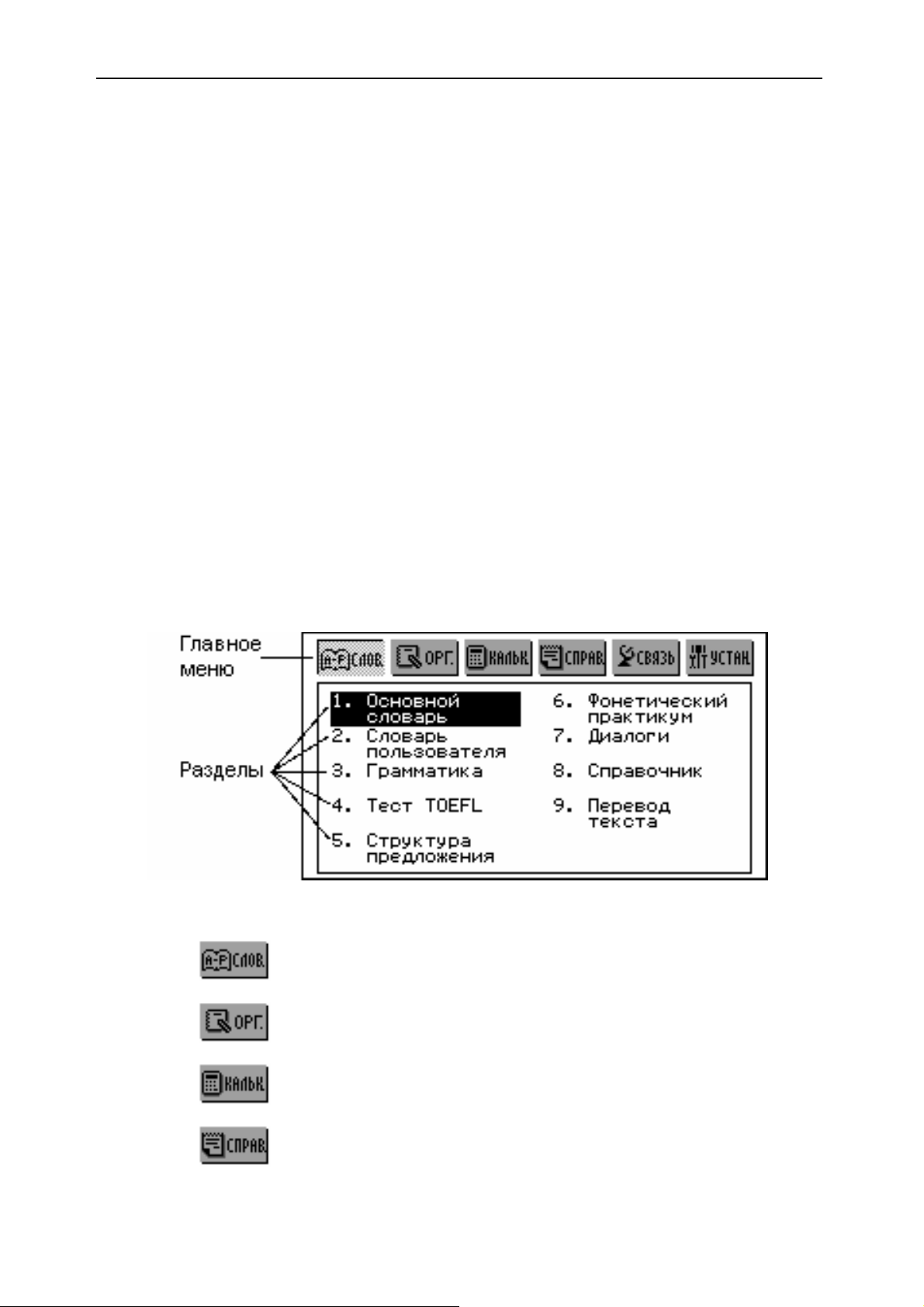
Language Teacher модель ER586HT “Partner”
Для выполнения с помощью клавиатуры действия,
аналогичного касанию выделенного текста на экране,
нужно переместить область выделения на выбранный
текст с помощью клавиш управления курсором ÍÎÐÏ
и нажать клавишу ENTER.
Главное меню
Главное меню расположено в верхней части экрана и
представлено в виде ряда кнопок. Главное меню
появляется при включении устройства (если в разделе
Установки не указано иное, см. стр. 157), а также при
закрытии какого-либо раздела словаря или нажатии на
кнопку MENU. Главное меню состоит из шести секций,
каждая из которых обеспечивает доступ к ряду
основных разделов Language Teacher® ER586HT
“Partner”.
Главное меню:
СЛОВАРЬ
ОРГАНАЙЗЕР
КАЛЬКУЛЯТОР
СПРАВОЧНИК
16
Page 17

Англо-русский электронный словарь Руководство по эксплуатации
СВЯЗЬ
УСТАНОВКИ
Выбор секции Главного меню
Наиболее простой способ выбрать секцию Главного
меню – коснуться соответствующей кнопки в верхней
части экрана.
С клавиатуры последовательное переключение секций
осуществляется нажатием на клавишу MENU либо
одну из клавиш
v.
Выбор раздела
Чтобы открыть один из функциональных разделов
Language Teacher® ER586HT “Partner”, выберите
соответствующую секцию в Главном меню, после чего
сделайте одно из следующих действий:
•
• переместите область выделения на название раздела и
• нажмите на клавиатуре цифру, соответствующую номеру
коснитесь пером названия раздела
нажмите клавишу ENTER
раздела.
17
Page 18

Language Teacher модель ER586HT “Partner”
Боковая панель
Для Вашего удобства, в Language Teacher® ER586HT
“Partner” предусмотрена возможность прямого доступа
к шести основным разделам. Для этого нужно только
нажать пером на соответствующую сенсорную кнопку,
расположенную на фиксированной Боковой панели в
правой части экрана:
Основной словарь
Диалоги
Игровой центр
Калькулятор
Личные телефоны
Время
Виртуальная клавиатура
Виртуальная клавиатура представляет собой набор
клавиш, изображенных на сенсорном экране
устройства, касание которых имитирует физическое
нажатие клавиш на клавиатуре прибора. На рисунке
18
Page 19
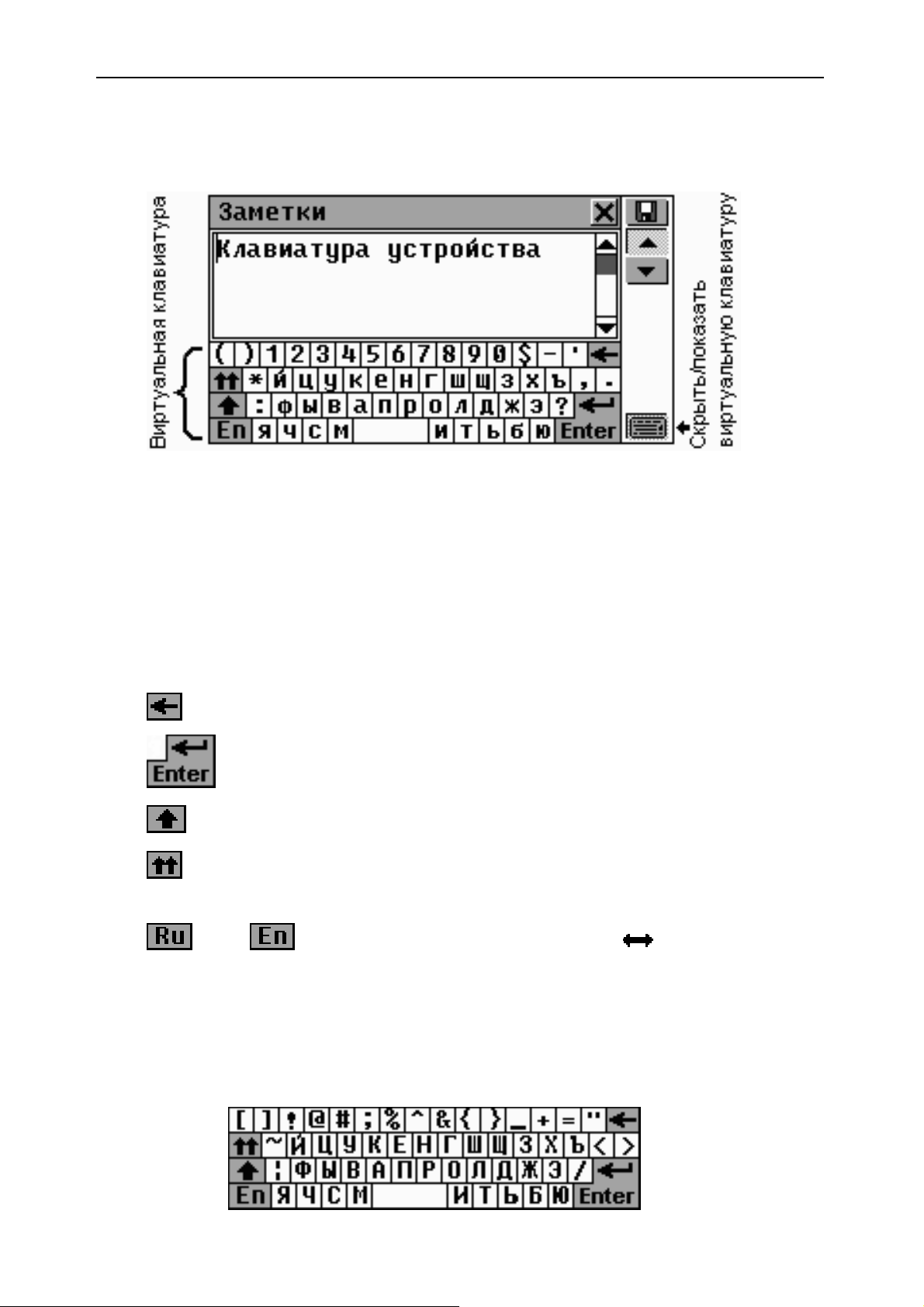
Англо-русский электронный словарь Руководство по эксплуатации
представлена наиболее часто используемая
виртуальная клавиатура Language Teacher® ER586HT
“Partner”.
Раскладка виртуальной клавиатуры содержит символы
русского или английского алфавита, а также ряд
специальных символов. Управляющие клавиши
виртуальной клавиатуры имеют следующее значение:
Виртуальная
клавиша
Действие Клавиатурный
эквивалент
Удаление символа BS
Ввод / Конец строки ENTER
Верхний регистр SHIFT
Фиксация верхнего
SHIFT + CAPS
регистра
или
Сменить язык
♦ Внимание! В режиме верхнего регистра в русской
раскладке, на месте расположения цифровых клавиш,
виртуальная клавиатура содержит дополнительные
символы.
19
Page 20

Language Teacher модель ER586HT “Partner”
Для увеличения видимой области экрана при вводе Вы
можете скрыть виртуальную клавиатуру, коснувшись
пером кнопки
в правом нижнем углу экрана. Чтобы
показать виртуальную клавиатуру, повторно коснитесь
кнопки
.
♦ Внимание! Для русской клавиатуры Вы можете
выбрать либо стандартную (ЙЦУКЕН – установлена по
умолчанию), либо фонетическую (ЯШЕРТЫ) раскладку.
Cм. стр. 162. Эта установка касается как виртуальной,
так и физической клавиатуры.
Окна
Любой раздел, всплывающее меню или диалог,
которые появляются на экране Language Teacher®
ER586HT “Partner”, используют для общения с Вами так
называемые окна.
Появляющееся на экране окно представляет собой
ограниченный рамкой фрагмент экрана с двумя
основными элементами – Заголовком окна и Кнопкой
закрытия окна.
Заголовок окна содержит название текущего раздела,
описание содержащейся в окне информации или
заголовок сообщения. Любое окно может быть закрыто
путем нажатия на клавишу ESC на клавиатуре или
20
Page 21

Англо-русский электронный словарь Руководство по эксплуатации
касанием пером Кнопки закрытия окна в его
верхнем правом углу.
В ряде случаев в окне может присутствовать Полоса
прокрутки. Положение находящегося на ней Ползунка
прокрутки
отражает текущую позицию той части
информации, которая выведена в окне в данный
момент, относительно всего содержимого окна.
На Полосе прокрутки:
•
для перемещения на одну строку вниз или вверх
коснитесь пером Стрелок прокрутки
соответственно
или ,
• для быстрой прокрутки информации в окне коснитесь
пером Ползунка прокрутки
экрана, протяните ползунок по Полосе прокрутки в
нужном направлении
, и не отрывая перо от
• чтобы сразу переместиться в нужное место окна,
коснитесь пером Полосы прокрутки выше или ниже
Ползунка прокрутки
.
Всплывающие и выпадающие меню
Всплывающее меню появляется поверх всех окон и
предлагает Вам выбрать один из пунктов.
Для выбора строки коснитесь ее пером, либо
переместите область выделения с помощью клавиш
управления курсором и нажмите ENTER.
21
Page 22
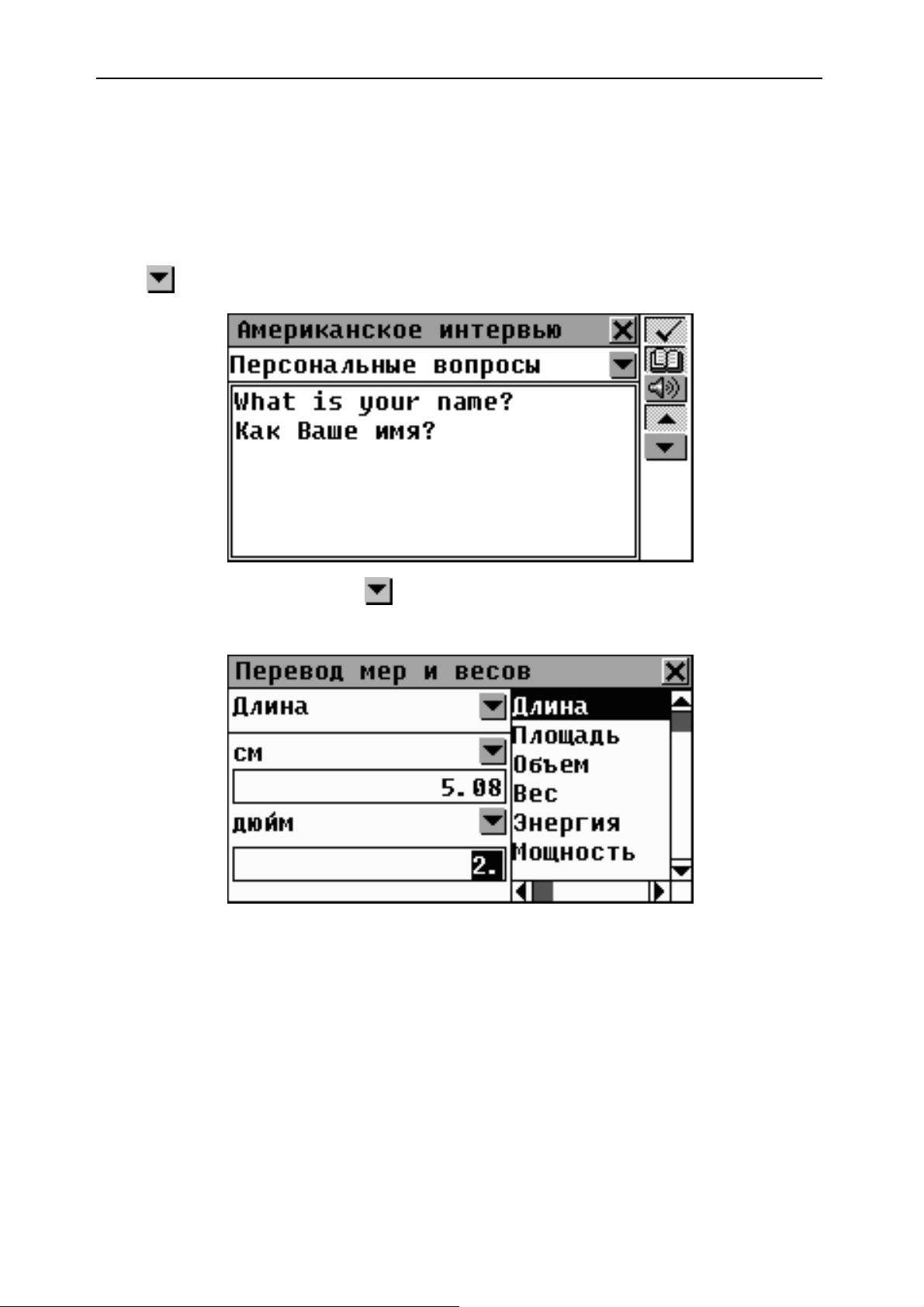
Language Teacher модель ER586HT “Partner”
Кроме всплывающего меню, в Language Teacher®
ER586HT “Partner” активно используется выпадающее
меню, которое не является отдельным окном, но тем не
менее также предоставляет возможность выбора
одного из предлагаемых вариантов. Присутствие
выпадающего меню сигнализируется на экране значком
.
Коснитесь значка
, чтобы меню раскрылось,
например:
Диалоговые окна
Простейшим примером диалогового окна является
запрос, который содержит какой-либо вопрос,
требующий ответа Да или Нет. Вам нужно принять
решение или отменить выполнение операции.
22
Page 23

Англо-русский электронный словарь Руководство по эксплуатации
Ваши действия:
Коснуться Значение Клавиатурный
эквивалент
Да ENTER
Нет N
Отмена ESC
В ряде случаев в диалоговом окне могут задаваться
или выбираться некоторые значения. Это может быть
сделано с помощью Кнопок выбора или путем прямой
установки значений.
Кнопки выбора
23
Page 24

Language Teacher модель ER586HT “Partner”
Для установки параметра коснитесь пером пустого
квадратика рядом с его описанием. На клавиатуре
соответствующий выбор делается следующим
образом – с помощью стрелок ÏÐ переместите
пунктирный квадратик
на нужный параметр и
нажмите клавишу SPACE. Если параметр включен, то
он обозначается черным квадратиком:
пером кнопки
или нажмите клавишу ENTER для
. Коснитесь
принятия изменений.
Установка значений
Для изменения значения выделенного параметра
касайтесь пером кнопок
на экране или
нажимайте на клавиши ÏÐ на клавиатуре. Чтобы
изменить другой параметр, коснитесь его пером или
используйте клавиши ÍÎ на клавиатуре. Коснитесь
кнопки
или нажмите клавишу ENTER для
сохранения установленных значений.
Сообщения
Сообщения используются для вывода на экран
необходимой информации; касание пером кнопки
аналогично простому закрытию окна и не связано с
принятием решения.
24
Page 25

Англо-русский электронный словарь Руководство по эксплуатации
В Language Teacher® ER586HT “Partner” не
предусмотрено перемещение и переключение
активных окон. Таким образом, для продолжения
работы Вам нужно закрыть все окна, находящиеся
поверх рабочего окна.
Панель инструментов
Панель инструментов – это набор вертикально
расположенных кнопок, которые могут находиться в
правой части рабочего окна.
Наиболее часто используемые кнопки на Панели
инструментов:
Страница вверх Сохранить
Страница вниз Редактировать
25
Page 26

Language Teacher модель ER586HT “Partner”
Назад (Прокрутка вверх) Удалить
Вперед (Прокрутка вниз) Поиск
ОК (Применить) Установка
Создать Произнести
Перевести Правописание
Из Подсказки Вы можете узнать краткое описание
действия, производимого при нажатии кнопки.
Подсказка появляется рядом с кнопкой при касании ее
пером.
Для доступа к кнопкам на Панели инструментов с
клавиатуры необходимо нажать и отпустить клавишу
SHIFT, а затем соответственно F1 – для верхней
кнопки, F2 – для второй и так далее, считая кнопки
сверху вниз.
МЕНЮ СЛОВАРЬ
Наиболее важная функциональная часть Language
Teacher® ER586HT “Partner” – меню СЛОВАРЬ –
содержит девять непосредственно связанных с языком
разделов, каждый из которых подробно описан ниже.
• Разделы меню СЛОВАРЬ открываются при нажатии на
кнопку
в Главном меню.
26
Page 27
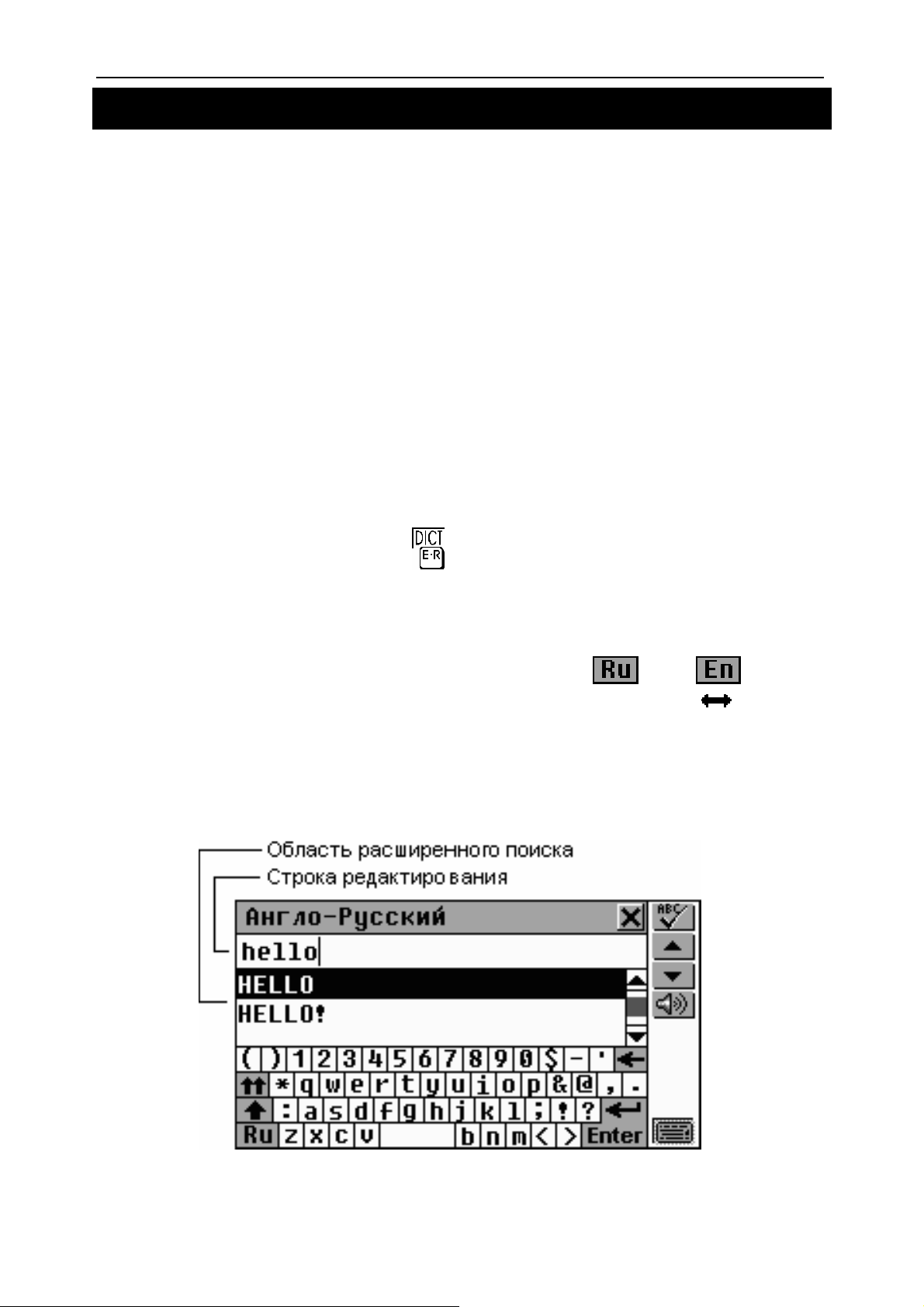
Англо-русский электронный словарь Руководство по эксплуатации
ОСНОВНОЙ СЛОВАРЬ
Language Teacher ER586HT “Partner” включает в себя
наиболее полные и совершенные на сегодняшний день
Англо-русский и Русско-английский электронные
словари. Чтобы в полной мере воспользоваться всеми
потенциальными возможностями словаря, внимательно
прочитайте эту главу Руководства.
Общие указания
• В меню СЛОВАРЬ выберите пункт Основной словарь
или коснитесь кнопки
устройства, или нажмите клавишу DICT.
на Боковой панели
• При необходимости переключите направление
перевода, коснувшись пером кнопки
виртуальной клавиатуре, или нажав клавишу
физической клавиатуре.
♦ Внимание! После инициализации устройства по
умолчанию устанавливается Англо-русский словарь.
или на
на
27
Page 28
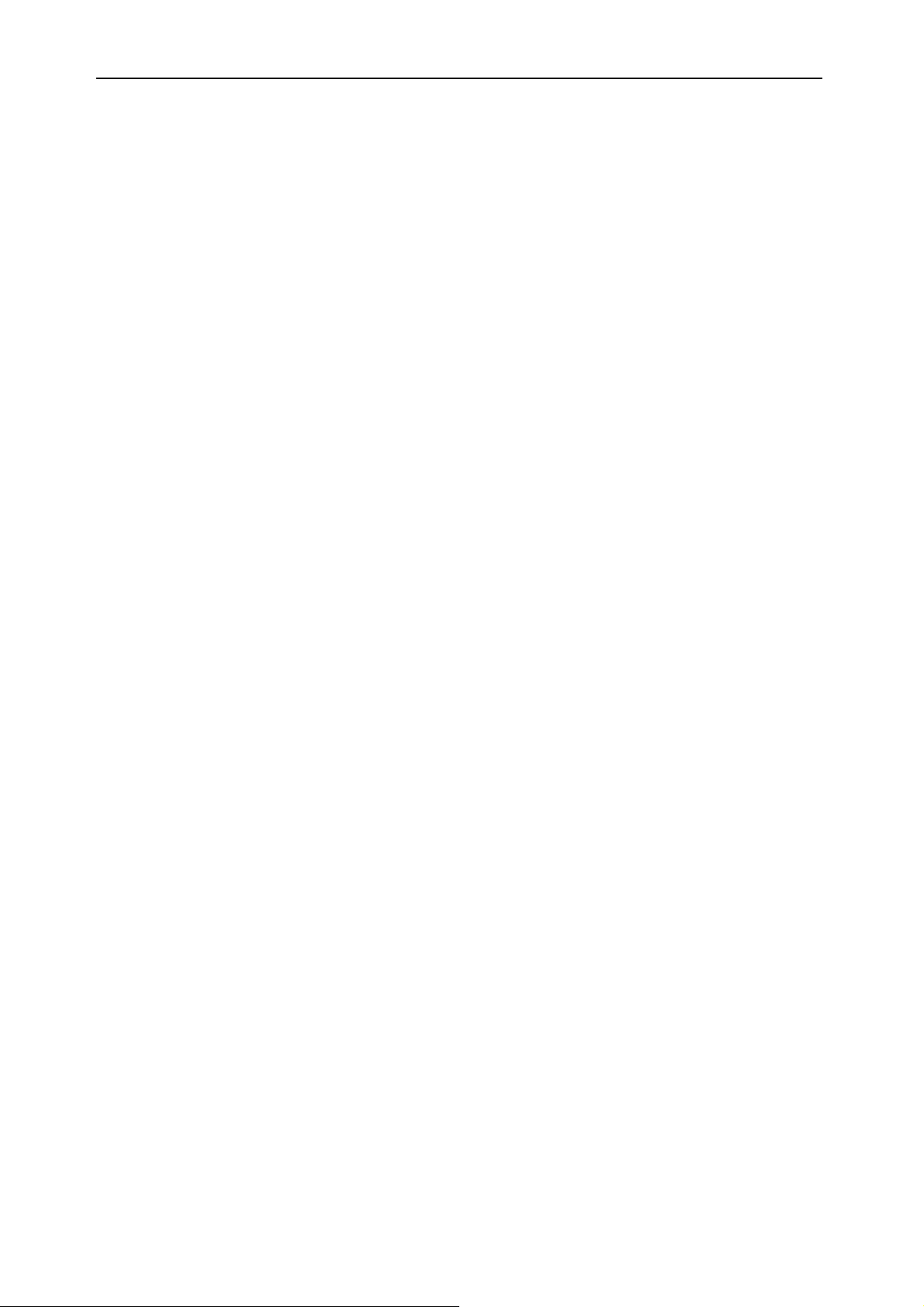
Language Teacher модель ER586HT “Partner”
Автоматическое распознавание слов
•
Начните ввод слова, которое Вы хотите перевести,
используя для этой цели физическую или виртуальную
клавиатуру.
При наборе текста под строкой редактирования в
области расширенного поиска появляются два слова,
которые наиболее близко соответствуют по написанию
введенной части слова.
• Если слово, которое Вы хотите перевести, уже
появилось в области расширенного поиска, Вы можете
прекратить набор и просто коснуться этого слова пером
– перевод появится на экране.
В любое время Вы можете пролистать список
расширенного поиска, чтобы найти в нем нужное слово
самостоятельно. Для увеличения видимой области
этого списка можно также убрать с экрана виртуальную
клавиатуру.
♦ Внимание! Автоматическое распознавание слов
реализовано только в режиме расширенного поиска,
который устанавливается по умолчанию. См. указания
по изменению Способа поиска в словаре на стр. 160.
Просмотр словаря
В качестве примера, переведем на русский язык
английский глагол CATCH.
• Найдите слово CATCH в области расширенного
поиска, используя ввод с клавиатуры и/или
пролистывание списка.
♦ Внимание! При вводе слов регистр не имеет значения,
т.е. Вы можете напечатать CATCH, Catch, catch или
даже CaTcH – как Вам больше нравится.
28
Page 29

Англо-русский электронный словарь Руководство по эксплуатации
• Для перевода слова CATCH просто коснитесь
соответствующей строки в области расширенного
поиска, либо выделите (если необходимо) слово
клавишей Ð, а затем нажмите на клавиатуре клавишу
ENTER или коснитесь
увидите перевод существительного CATCH.
на экране устройства. Вы
• Используйте Полосу прокрутки или клавишу Ð на
клавиатуре для прокрутки экрана, чтобы просмотреть
все значения слова CATCH как имени
существительного.
• Коснитесь пером кнопки или нажмите клавишу u
на клавиатуре, чтобы просмотреть следующую
словарную статью. Вы увидите перевод глагола
CATCH.
♦ Внимание! Заглавные слова словарных статей,
имеющие одинаковое написание, расположены в
словаре в алфавитном порядке латинских сокращений
29
Page 30

Language Teacher модель ER586HT “Partner”
соответствующих частей речи. Это означает, в
частности, что существительное (n) CATCH находится
перед глаголом (v) CATCH.
Сокращения частей речи
и другие пометы
a – имя прилагательное n – имя существительное
abbr – сокращение num – имя числительное
adv – наречие phr – фраза
art – артикль pl – множественное число
aux – служебный элемент pref – приставка
conj – союз prep – предлог
id – идиома pron – местоимение
intrj – междометие v – глагол
• Для перевода другого слова:
•
либо
• нажмите клавишу ESC на клавиатуре или коснитесь
просто начните его набор на клавиатуре, и система
автоматически покажет строку редактирования,
пером кнопки
для возврата в окно набора текста.
• Для изменения направления перевода:
•
нажмите клавишу ESC на клавиатуре или коснитесь
пером кнопки
после чего нажмите клавишу
коснитесь пером
для возврата в окно набора текста,
на клавиатуре или
или
• произведите обратный перевод (см. стр. 32).
• Просматриваемую словарную статью Вы можете
поместить в список Слов для запоминания (см. стр. 42),
для чего коснитесь пером кнопки
название списка.
30
и укажите
Page 31

Англо-русский электронный словарь Руководство по эксплуатации
Орфографический корректор Vector Ultima
Language Teacher® ER586HT “Partner” содержит
двуязычный англо-русский орфографический корректор
Vector Ultima. Эта уникальная функция позволяет Вам
правильно выбрать слово, если Вы знаете его
произношение, но не уверены в том, как оно точно
пишется.
• Возьмем в качестве примера слово DAUGHTER (дочь).
Наберите это слово так, как оно слышится: DOTA.
• Коснитесь пером кнопки или нажмите на
клавиатуре SHIFT+SPELLER (SHIFT, затем одну из
клавиш
Вариантов.
v). На экране появится список подходящих
• Выберите слово DAUGHTER, чтобы посмотреть его
перевод.
31
Page 32

Language Teacher модель ER586HT “Partner”
♦ Внимание! Если орфографический корректор не
сможет подобрать приемлемые варианты, то на экране
появится сообщение Нет вариантов.
Обратный перевод
Language Teacher обеспечивает возможность
обратного перевода любых слов, находящихся в
памяти Основного словаря. Рассмотрим пример.
• Переведите на русский язык прилагательное INSTANT.
Перевод слова
• Выделите слово, требующее обратного перевода:
•
• перемещая область выделения с помощью клавиши Î
коснувшись его пером, или
на клавиатуре.
32
Page 33

Англо-русский электронный словарь Руководство по эксплуатации
• Коснитесь пером кнопки или нажмите клавишу
ENTER на клавиатуре для перевода выделенного
слова.
♦ Внимание! Слово, выбранное для обратного перевода,
должно стоять в своей основной (словарной) форме,
иначе оно не будет найдено (например, слово
«длительного»), и на экране появится сообщение:
Перевод выражения
Вы можете сделать обратный перевод не только
одного слова, но и целого выражения, являющегося
одним из переводов (варианты переводов разделены
запятыми).
• Для выделения выражения коснитесь пером первого
слова и, не отпуская пера, протяните его по экрану до
последнего слова выражения.
33
Page 34

Language Teacher модель ER586HT “Partner”
♦ Внимание! Не выделяйте одновременно слова,
относящиеся к разным вариантам перевода.
• Коснитесь пером кнопки или нажмите клавишу
ENTER на клавиатуре, чтобы получить обратный
перевод выделенного выражения.
Вы можете последовательно произвести до 5 обратных
переводов. При достижении лимита на экране появится
сообщение Последнее окно.
• Для того, чтобы закрыть все окна обратного перевода в
обратном порядке, последовательно нажимайте кнопку
или клавишу ESC.
• Для быстрого перехода в окно редактирования
нажмите SHIFT + ESC.
Произношение слов и выражений
Одним из основных достоинств Language Teacher
ER586HT “Partner” является возможность
произношения английских слов и фраз, реализованная
на основе технологии T-T-S (Text To Speech – от текста
к речи).
• Выберите английское слово, например:
34
Page 35

Англо-русский электронный словарь Руководство по эксплуатации
• Чтобы услышать, как произносится английское слово,
нажмите клавишу
либо коснитесь пером кнопки
или SHIFT + F5 на клавиатуре,
.
• Для того, чтобы прослушать английские переводы
какого-либо русского слова, откройте Русскоанглийский словарь, изменив направление перевода
или сделав обратный перевод.
• Нажмите клавишу или SHIFT + F5 на клавиатуре
или коснитесь пером кнопки
произношение всех английских переводов.
, чтобы услышать
• Чтобы услышать произношение отдельных вариантов
перевода, предварительно выделите их на экране.
С помощью технологии T-T-S можно воспроизвести
произношение не только тех слов и выражений,
которые находятся в памяти устройства, но и вообще
любого английского текста. Для этого просто
35
Page 36

Language Teacher модель ER586HT “Partner”
напечатайте слово или выражение в строке
редактирования и нажмите кнопку
♦ Внимание! В разделе Установки Вы можете настроить
громкость, частоту и скорость воспроизведения речи.
(см. стр. 159). Кроме этого, громкость звука может
изменяться с помощью регулятора, расположенного на
правой грани корпуса устройства (см. стр. 10).
или клавишу .
СЛОВАРЬ ПОЛЬЗОВАТЕЛЯ
Language Teacher ER586HT “Partner” позволяет Вам
создать свой собственный словарь, который
автоматически дополняет основной словарь.
• Выберите пункт Словарь пользователя в меню
СЛОВАРЬ.
• Выберите один из двух первых подразделов, например,
Русско-английский словарь. Откроется список
существующих записей.
36
Page 37

Англо-русский электронный словарь Руководство по эксплуатации
Создание записи
•
Чтобы открыть окно для создания новой записи,
коснитесь кнопки
нажмите SHIFT + F1.
на Панели инструментов или
• Наберите в строке редактирования русское слово или
выражение, например:
• Нажмите кнопку или клавишуuдля переключения
на страницу перевода. Введите английский перевод
выражения.
♦ Внимание! Словарные статьи, занесенные в Словарь
пользователя, взаимообратимы. Это означает, что
после создания записи, например, в Русско-английском
словаре, новая статья (обратный перевод) появится
также и в Англо-русском словаре пользователя.
37
Page 38

Language Teacher модель ER586HT “Partner”
• Нажмите кнопку . Выберите соответствующую часть
речи из приведенного списка сокращений. После этого
новая запись будет сохранена автоматически.
♦ Внимание! При попытке сохранить запись без
предварительного выбора части речи Вам будет
предложено указать часть речи.
После закрытия сообщения Запись сохранена! вновь
появится окно для создания новой записи.
• Занесите следующую запись при необходимости. Если
ввод новых слов завершен, закройте окно, чтобы
вернуться к списку слов.
Поиск записи
Существует три способа нахождения нужной записи:
Выбор из списка
• Откройте нужный Словарь пользователя и
просмотрите список слов.
• В списке пользуйтесь кнопками/клавишами:
•
• для создания новой записи
• для поиска записей по содержанию
Ð Ï для выделения строк
38
Page 39

Англо-русский электронный словарь Руководство по эксплуатации
• для редактирования выделенной записи
• для удаления выделенной записи.
• Чтобы открыть нужную запись в режиме просмотра,
коснитесь соответствующей строки пером либо
выделите строку и нажмите ENTER.
• В режиме просмотра пользуйтесь кнопками/клавишами:
•
• для сохранения записи в списке Слов для
• для поиска записей по содержанию
• для редактирования текущей записи
• для удаления текущей записи
• /uи /tдля перемещения по списку в
• чтобы прослушать произношение английского слова
для создания новой записи
запоминания
алфавитном порядке на следующую или предыдущую
запись, соответственно
или фразы.
Поиск по содержанию
• Откройте Словарь пользователя на списке слов либо
на любой записи в режиме просмотра.
39
Page 40

Language Teacher модель ER586HT “Partner”
• Коснитесь кнопки на Панели инструментов.
Появится экран поиска, где необходимо набрать слово
(или его фрагмент), являющееся частью записи.
• Коснитесь или либо нажмите ENTER, чтобы
увидеть результаты поиска.
• Выберите запись, чтобы открыть ее в режиме
просмотра.
Доступ из Основного словаря
• Откройте раздел Основной словарь и выберите
направление перевода, в соответствии с которым Вы
хотите искать запись в Словаре пользователя.
• Наберите искомое слово или фразу полностью. В
этом режиме Автоматическое распознавание слов не
работает.
40
Page 41

Англо-русский электронный словарь Руководство по эксплуатации
♦ Внимание! Максимальная длина строки для ввода
ограничена 25-ю символами.
• Нажмите или клавишу ENTER на клавиатуре для
просмотра перевода искомой записи. В отличие от
записей Основного словаря, слова, введенные
пользователем, помечаются символом звездочка – *.
♦ Внимание! Если Вы перейдете к какой-либо записи
Основного словаря, то после этого Вы не сможете
вернуться к записи пользователя.
Редактирование записи
•
Откройте Словарь пользователя на списке записей.
• Выделите нужную строку в списке либо откройте запись
в режиме просмотра.
41
Page 42

Language Teacher модель ER586HT “Partner”
• Коснитесь или нажмите SHIFT + F4 (SHIFT + F3 в
режиме просмотра), чтобы открыть запись в режиме
редактирования, и произведите необходимые
исправления.
• Коснитесь для сохранения изменений.
Удаление записи
•
Откройте Словарь пользователя на списке записей.
• Выделите нужную строку в списке либо откройте запись
в режиме просмотра.
• Коснитесь кнопки на Панели инструментов.
• Подтвердите свое желание удалить запись.
Прослушивание записей
•
Откройте нужную запись в окне просмотра Словаря
пользователя или из Основного словаря.
• Коснитесь кнопки или нажмите клавишу , чтобы
услышать произношение английской части записи.
Слова для запоминания
Список Слов для запоминания предназначен для
хранения словарных статей, выбранных Вами из
Основного словаря, Словаря пользователя или
Справочника, что позволит Вам легко заучивать
необходимые слова и их перевод.
42
Page 43

Англо-русский электронный словарь Руководство по эксплуатации
Существуют отдельные списки для английских и
русских слов.
Выбранное слово попадает в список Слов для
запоминания, когда Вы нажимаете кнопку
из указанных выше словарей, и выбираете один из трех
имеющихся для каждого языка разделов.
в одном
• Выберите пункт Слова для запоминания в разделе
Словарь пользователя.
• Выберите русский или английский список. Откроется
меню из трех пунктов, представляющих разделы
выбранного списка.
• В меню разделов пользуйтесь клавишами/кнопками:
•
Ð Ï для выделения строк
• для изменения названия выделенного раздела
• для удаления всех записей в выделенном разделе
43
Page 44

Language Teacher модель ER586HT “Partner”
• для поиска записей по заглавному слову (или его
части) в выделенном разделе.
• Чтобы открыть нужный список на первой по алфавиту
записи, коснитесь соответствующей строки пером либо
выделите строку и нажмите ENTER.
• Пользуйтесь кнопками/клавишами:
•
• ÍÎ для выделения слов
• для обратного перевода выделенного слова
• для поиска записи по заглавному слову (или его
• для удаления текущей записи
• /uи /tдля перемещения по списку в
• чтобы прослушать произношение английского слова
Ð Ï для прокрутки текста
(подробнее см. с.32)
части) в текущем разделе
алфавитном порядке на следующую или предыдущую
запись, соответственно
или фразы.
44
Page 45

Англо-русский электронный словарь Руководство по эксплуатации
ГРАММАТИКА
Раздел Английская грамматика будет очень полезен
для русскоговорящих пользователей Language
Teacher ER586HT “Partner”. Это сокращенная версия
учебника Английской грамматики профессора Максима
Суханова, который входит в комплект поставки. В
соответствии со своим назначением данный раздел
представлен только на русском языке.
• Выберите пункт Грамматика в меню СЛОВАРЬ.
Английская грамматика структурирована по темам и
представлена тремя уровнями меню с иерархической
нумерацией пунктов. Для просмотра текста темы
необходимо выбрать соответствующий пункт меню
третьего уровня.
• Перемещаться по уровням меню можно двумя
способами:
•
последовательно выбирая пункты меню первого-второготретьего уровней (коснитесь
возвращения на предыдущий уровень)
или нажмите ESC для
45
Page 46

Language Teacher модель ER586HT “Partner”
•
выделив один из пунктов первого меню и коснувшись
, чтобы просмотреть список всех разделов третьего
уровня, с возможностью выбора любого из них:
• Чтобы открыть текст выбранной темы, выберите
соответствующий пункт меню третьего уровня.
Пользуйтесь кнопками/клавишами:
•
Ð Ï для прокрутки текста
• ÍÎ для выделения слов
46
Page 47

Англо-русский электронный словарь Руководство по эксплуатации
• для обратного перевода выделенного слова
(подробнее см. с.32)
• для возврата к меню
• /uи /tдля перемещения к началу следующей
или предыдущей темы текущего меню
• чтобы прослушать произношение английских слов
на экране.
ТЕСТ TOEFL
Language Teacher ER586HT “Partner” содержит
руководство и обеспечивает практическую подготовку к
сдаче теста Test of English as a Foreign Language
(TOEFL). Всем лицам, для которых английский язык не
является родным, необходимо сдать TOEFL при
приеме на работу в государственные учреждения или
при поступлении в высшие учебные заведения США.
Этот раздел дает Вам уникальную возможность
попрактиковаться с компьютеризированной версией
теста TOEFL как на реальном экзамене.
• Выберите пункт Тест TOEFL в меню СЛОВАРЬ.
47
Page 48

Language Teacher модель ER586HT “Partner”
Пособие
Пособие дает Вам общую информацию о требованиях,
структуре и продолжительности теста TOEFL. Текст
пособия предлагается как на русском, так и на
английском языке. Нужный вариант выбирается в
подменю Пособие.
• Выберите пункт меню Пособие, далее язык, на котором
хотите его прочитать.
• Прочитайте Пособие, прокручивая его текст с помощью
кнопок
страницам пользуйтесь кнопками
клавишамиv.
После ознакомления с основами теста TOEFL Вы
можете попрактиковаться в ответах на вопросы. На
Ваш выбор предлагаются два метода подготовки –
Примеры тестов и Примеры упражнений.
или клавиш Ð Ï. Для пролистывания по
или
Примеры тестов и Примеры
упражнений
• Выберите пункт Примеры тестов, который включает в
себя четыре различных теста.
Каждый тест содержит вопросы, на которые нужно дать
один из предлагаемых ответов. Тест TOEFL делится на
три раздела, представленные в словаре под
названиями Слуховое восприятие, Структура и
грамматика, Понимание при чтении.
•
Вы сможете попрактиковаться в каждом из трех
разделов теста TOEFL отдельно. Здесь вопросы из
всех четырех имеющихся тестов перераспределены в
Выберите пункт Примеры упражнений.
48
Page 49

Англо-русский электронный словарь Руководство по эксплуатации
зависимости от принадлежности к тому или иному
разделу TOEFL. Вопросы каждого раздела
дополнительно распределены по типам. Например,
Построение предложения и Определение ошибки в
составе раздела Структура и грамматика.
• Выбрав последний, служебный, пункт в любом из меню
Помощь в TOEFL, Вы получите описание типов
вопросов, включенных в данный раздел.
Независимо от способа, которым Вы практикуетесь,
каждый вопрос имеет следующую структуру:
•
• Четыре варианта ответов, которые следуют сразу за
• Меню для выбора ответа в нижней части экрана
Текст вопроса (не показывается в разделе Слуховое
восприятие
текстом вопроса и обозначены буквами A, B, C, D
*
)
*
В этом случае текст проговаривается, а на экране показываются
только ответы.
49
Page 50

Language Teacher модель ER586HT “Partner”
Пользуйтесь кнопками/клавишами:
•
/Ð и /Ï для прокрутки текста
• ÍÎ для выделения слов
• для обратного перевода выделенного слова
(подробнее см. с.32)
• для возврата к меню
• для вызова всплывающего меню
• /uи /tдля перехода к следующему /
предыдущему вопросу
• чтобы прослушать произношение английского текста
на экране.
Всплывающее меню
•
Коснитесь кнопки .
50
Page 51

Англо-русский электронный словарь Руководство по эксплуатации
♦ Внимание! Пункты Произнести скрытый текст и
Показать скрытый текст доступны только в режиме
Слуховое восприятие.
•
• Выберите Показать скрытый текст, чтобы увидеть
• Выберите Показать ответ, чтобы посмотреть
• Используйте пункт Перейти к вопросу для перехода к
♦ Внимание! Используйте возможности Произнести
скрытый текст, Показать скрытый текст и
Показать ответ только для самопроверки.
Выберите Произнести скрытый текст для повторного
прослушивания вопроса раздела Слуховое восприятие
текст прослушанного вопроса
правильный вариант ответа.
нужному вопросу по его номеру
Выбор ответа и набранные очки
•
Выберите правильный, по Вашему мнению, ответ,
коснувшись пером соответствующей буквы в нижней
части экрана или перемещая область выделения с
помощью клавиш ÍÎ.
• Для перехода к следующему вопросу коснитесь
или нажмитеu. В Примерах упражнений при переходе
к следующему вопросу Вам сообщается, был ответ
верным или нет.
• Когда Вы возвращаетесь в меню тест TOEFL, Вам
будут показаны Ваши достижения:
51
Page 52

Language Teacher модель ER586HT “Partner”
Всего – общее количество вопросов в тесте или
разделе Примеров упражнений. Ответы – сколько
правильных ответов Вы дали. Очки – общее
количество очков, набранное Вами при прохождении
теста, которое рассчитывается на основе специальной
формулы реального теста TOEFL.
СТРУКТУРА ПРЕДЛОЖЕНИЯ
Этот раздел Language Teacher® ER586HT “Partner”
поможет русскоговорящим людям, которые изучают
английский язык. Здесь Вы сможете узнать примеры
использования того или иного слова в реальной жизни.
• Выберите пункт Структура предложения в меню
СЛОВАРЬ.
• Наберите английское слово, например:
52
Page 53

Англо-русский электронный словарь Руководство по эксплуатации
♦ Внимание! Если введенное Вами слово не содержится
в словаре, Вам будет предложено найти похожее слово
из тех, которые есть в базе данных.
• Коснитесь кнопки или либо нажмите клавишу
ENTER – Вы увидите первый вариант использования
этого слова в предложении.
• Используйте или v для просмотра других
вариантов предложений с выбранным словом.
• Для Обратного перевода любого английского или
русского слова (если оно находится в своей основной
форме), выделите его и коснитесь кнопки
нажмите SHIFT + F1. Закройте окно Основного
словаря, чтобы вернуться назад в раздел Структура
предложения.
53
или
Page 54

Language Teacher модель ER586HT “Partner”
• Коснитесь кнопки или нажмите клавишу , чтобы
услышать произношение английского предложения на
экране.
ФОНЕТИЧЕСКИЙ ПРАКТИКУМ
Фонетический практикум предоставляет Вам
уникальную возможность для самообучения, что
позволит улучшить Ваше английское произношение.
• Выберите пункт Фонетический практикум в меню
СЛОВАРЬ.
• Наберите английское слово для практики.
• Коснитесь кнопки или нажмите клавишу REC в
правом верхнем углу клавиатуры.
• Внятно произнесите в микрофон слово, которое Вы
набрали, и нажмите любую клавишу или коснитесь
экрана устройства для остановки записи. Каждая новая
запись стирает предыдущую.
• Коснитесь кнопки или нажмите SHIFT + F1 для
сравнения эталонного произношения словаря с Вашим
записанным произношением, которое повторяется три
раза.
54
Page 55

Англо-русский электронный словарь Руководство по эксплуатации
• Коснитесь кнопки или нажмите SHIFT + F3, чтобы
услышать произношение слова ни экране.
• Нажмите клавишу PLAY на клавиатуре для
прослушивания только Вашей записи.
ДИАЛОГИ
В памяти Language Teacher ER586HT “Partner”
содержатся более 1000 примеров диалогов на семи
языках мира, разделенные на 12 категорий:
Основные речевые обороты Средства коммуникации
Иммиграция В банке
Гостиница Транспорт
В ресторане Здоровье
Покупки Косметика
Экскурсии Вызов полиции
Каждая категория содержит ряд тем.
• Выберите пункт Диалоги в меню СЛОВАРЬ или
коснитесь пером кнопки
на Боковой панели.
55
Page 56

Language Teacher модель ER586HT “Partner”
• Нажмите для поиска нужного слова или его части по
всем диалогам. Вы сможете просмотреть только те
диалоги, в которых присутствует искомый текст.
• Выберите категорию и тему.
• Используйте или v для перемещения по
фразам в данной теме.
• Для Обратного перевода любого английского или
русского слова (если оно находится в своей основной
форме), выделите его и коснитесь кнопки
нажмите SHIFT + F2. Закройте окно Основного
словаря, чтобы вернуться в раздел Диалоги.
♦ Внимание! Для выделения слова с помощью
клавиатуры сначала переключите активное окно
(обозначено пунктирной линией) клавишей
или
.
• Нажмите или , чтобы услышать произношение
английской фразы.
• Для выбора языка, на котором будут представлены
Диалоги в нижнем окне, коснитесь пером кнопки
или нажмите SHIFT + F1.
56
Page 57

Англо-русский электронный словарь Руководство по эксплуатации
• Выберите язык из меню. Ваш выбор сохранится до
следующей смены языка.
СПРАВОЧНИК
Справочник поможет Вам разобраться в аспектах
лексики, грамматики и фразеологии английского языка.
• Выберите пункт Справочник в меню СЛОВАРЬ.
Словарь
В пункте Словарь раздела Справочник представлены
общие термины, тематически распределенные по
различным категориям.
57
Page 58

Language Teacher модель ER586HT “Partner”
• Выберите пункт Словарь в разделе Справочник.
•
Нажмите для поиска нужного слова или его части по
всему словарю. Вы сможете просмотреть только те
словарные статьи, в которых присутствует искомый
текст.
• Выберите категорию и подкатегорию, например:
• Используйте или v для пролистывания экрана
по 2 термина.
• Для Обратного перевода любого английского или
русского слова (если оно находится в своей основной
форме), выделите его и коснитесь кнопки
нажмите SHIFT + F1. Закройте окно Основного
словаря, чтобы вернуться в Словарь раздела
Справочник.
или
• Коснитесь или нажмите клавишу , чтобы
услышать произношение английских слов на экране.
58
Page 59

Англо-русский электронный словарь Руководство по эксплуатации
Неправильные глаголы
Все общеупотребительные неправильные глаголы
английского языка в алфавитном порядке
представлены в главе Неправильные глаголы раздела
Справочник.
• Выберите пункт Неправильные глаголы в разделе
Справочник.
• Для поиска глагола начните набор текста и/или
воспользуйтесь прокруткой списка.
• Выберите нужный глагол, коснувшись
соответствующей строки, либо выделив (если
необходимо) его клавишей Ð и нажав ENTER.
• Используйте или vдля перемещения по списку
неправильных глаголов.
59
Page 60

Language Teacher модель ER586HT “Partner”
• Для Обратного перевода любого английского или
русского слова (если оно находится в своей основной
форме), выделите его и коснитесь кнопки
нажмите SHIFT + F1. Закройте окно Основного
словаря, чтобы вернуться к Глаголам.
или
• Нажмите или SHIFT + F2 для сохранения записи в
списке Слов для запоминания.
• Коснитесь или нажмите , чтобы услышать
произношение английского глагола и его основных
форм.
Идиомы
Language Teacher ER586HT “Partner” включает в себя
более 200 широко используемых американских идиом,
а также их русские эквиваленты или переводы. Идиомы
расположены в алфавитном порядке.
• Выберите пункт Идиомы раздела Справочник.
• Для поиска идиомы начните набор текста или
воспользуйтесь прокруткой списка, после чего
выберите нужную.
• Используйте или v для перемещения по
списку идиом.
60
Page 61

Англо-русский электронный словарь Руководство по эксплуатации
• Для Обратного перевода любого английского или
русского слова (если оно находится в своей основной
форме), выделите его и коснитесь кнопки
нажмите SHIFT + F1. Закройте окно Основного
словаря, чтобы вернуться к Идиомам.
или
• Нажмите для сохранения записи в списке Слов для
запоминания.
• Коснитесь или нажмите клавишу для того,
чтобы услышать произношение идиомы на английском
языке.
ПЕРЕВОД ТЕКСТА
Language Teacher ER586HT “Partner” содержит
высокоэффективную систему полного перевода
предложений Сократ ™.
• Выберите раздел Перевод текста в меню СЛОВАРЬ.
• Введите русский или английский текст для перевода:
•
• просто наберите текст, используя физическую или
вставьте текст (SHIFT + PASTE), предварительно
скопированный в буфер обмена (SHIFT + COPY) из
другого раздела, например, из электронного сообщения
или заметки
либо
виртуальную клавиатуру, например:
61
Page 62

Language Teacher модель ER586HT “Partner”
♦ Внимание! Если Language Teacher® ER586HT “Partner”
подключен к персональному компьютеру
*
, возможно
использование встроенной программы Сократ™ для
перевода текста с экрана персонального компьютера.
Коснитесь кнопки
или нажмите SHIFT + F2. Текст
будет загружен из компьютера в Language Teacher®
ER586HT “Partner”, автоматически переведен, и
перевод немедленно передан обратно на
персональный компьютер. Обратитесь к разделу
Помощь компьютерной программы PC-Link за
дополнительной информацией.
• Чтобы произнести английский текст, коснитесь или
нажмите
.
• Коснитесь пером кнопки для перевода текста.
♦ Внимание! Кнопка
редактирования используются для начала новой
строки.
и клавиша ENTER в режиме
*
Для этого требуется специальный кабель, входящий в комплект
Communication Pack, и программное обеспечение PC-Link,
которое Вы можете установить с диска, прилагаемого к словарю.
Подробнее см. в разделе Связь с компьютером.
62
Page 63

Англо-русский электронный словарь Руководство по эксплуатации
• Выберите активное окно (обозначено пунктирной
рамкой) касанием пером либо клавишами Ð Ï.
• Для Обратного перевода любого английского или
русского слова (если оно находится в своей основной
форме) в выбранном окне, выделите его и коснитесь
кнопки
Основного словаря, чтобы вернуться в Перевод
текста.
или нажмите SHIFT + F2. Закройте окно
• Нажмите или , чтобы прослушать английский
текст в выбранном окне.
• Нажмите SHIFT + COPY, чтобы скопировать в буфер
обмена весть текст в выбранном окне.
• Нажмите или закройте окно с переводом, чтобы
вернуться в окно ввода текста. Вы можете
подредактировать старый текст или нажать SHIFT +
ESC для очистки экрана и набрать новый текст.
МЕНЮ ОРГАНАЙЗЕР
В меню ОРГАНАЙЗЕР содержится ряд разделов,
которые позволят Вам создавать, хранить,
63
Page 64

Language Teacher модель ER586HT “Partner”
классифицировать и обрабатывать разнообразную
личную и служебную информацию.
Все разделы меню ОРГАНАЙЗЕР, исключая Календарь
и Время, могут содержать множественные записи,
каждая из которых может состоять из одной или
нескольких страниц.
Страница может включать в себя данные трех
различных типов: текст, дата/время или графические
элементы (графика). Выделенный текст может быть
скопирован в буфер обмена (SHIFT + COPY) из любого
редактируемого раздела Language Teacher® ER586HT
“Partner” (например, Словарь пользователя, Перевод
предложений, Электронная почта), а затем легко
вставлен в нужном месте (SHIFT + PASTE).
♦ Внимание! Вся информация пользователя может быть
защищена от несанкционированного доступа с
помощью пароля (см. с.164).
Вы можете прослушать произношение любого
английского текста, показываемого на экране
устройства, нажав
♦ Внимание! В режиме редактирования кнопка
клавиша ENTER используются для начала новой
строки.
на клавиатуре.
и
• Нажмите кнопку в Главном меню, чтобы открыть
меню ОРГАНАЙЗЕР.
СЛУЖЕБНЫЕ ТЕЛЕФОНЫ
В этом разделе Вы сможете создать записную книжку
для хранения служебной информации – названия
64
Page 65

Англо-русский электронный словарь Руководство по эксплуатации
фирм, фамилии сотрудников, контактных лиц, номера
телефонов и факсов, почтовые и электронные адреса
на русском и английском языках. Вы сможете изменять
эти данные, осуществлять поиск, удалять, а также
прослушивать записи на английском языке.
• Выберите раздел Служебные телефоны в меню
ОРГАНАЙЗЕР. Откроется список служебных
телефонов.
Создание записи
•
Коснитесь кнопки или нажмите SHIFT + F1, чтобы
открыть форму для создания новой записи.
Каждая страница записи имеет в левом верхнем углу
свою пиктограмму. Если Вы коснетесь этой
пиктограммы, на экране появится Подсказка,
описывающая назначение страницы.
Каждая запись раздела Служебные телефоны
содержит следующие страницы:
Название компании
Имя и должность контактного лица
Телефон компании
Факс компании
65
Page 66

Language Teacher модель ER586HT “Partner”
E-mail компании
Адрес компании
Примечание
• Для перехода на страницу:
•
• предыдущую – коснитесь или нажмите t
• конкретную – коснитесь или нажмите SHIFT + F3 и
следующую – коснитесь или нажмите u
выберите название нужной страницы из предлагаемого
списка.
• Для сохранения записи коснитесь или нажмите
SHIFT + F1.
Поиск записи
Существует два способа поиска записей:
Выбор из списка
• Откройте раздел Служебные телефоны – появится
список записей в алфавитном порядке по Названию
компании, например:
• Используйте:
•
Ð Ï для выделения строк
66
Page 67

Англо-русский электронный словарь Руководство по эксплуатации
• чтобы открыть форму для создания новой записи
• для поиска записей по содержанию
• чтобы открыть запись для редактирования
• чтобы удалить выделенную запись.
• Чтобы открыть нужную запись в режиме просмотра,
коснитесь соответствующей строки пером либо
выделите строку и нажмите ENTER.
• В режиме просмотра пользуйтесь кнопками/клавишами:
•
• для поиска записей по содержанию
• чтобы открыть запись для редактирования
• чтобы удалить текущую запись
• /Ð и /Ï для прокрутки страниц текущей записи
• /uи /t для перехода к следующей или
Поиск по содержанию
чтобы открыть форму для создания новой записи
предыдущей записи в алфавитном порядке.
• На любом экране Служебных телефонов нажмите
– откроется окно поиска.
• Задайте строку текста или ряд цифр, которые могут
содержаться в искомой записи или записях. Например,
67
Page 68

Language Teacher модель ER586HT “Partner”
для поиска всех записей, содержащих "Эктако",
наберите Экт и нажмите
или ENTER.
• Для просмотра записи выберите нужную строку.
♦ Внимание! Для дополнительной классификации и,
следовательно, эффективного поиска, Вы можете
использовать поле Примечание, в которое можно
занести некоторые ключевые фразы.
ЛИЧНЫЕ ТЕЛЕФОНЫ
В этом разделе Вы сможете создать записную книжку
для хранения персональной информации – имена и
фамилии Ваших друзей, родственников, номера
телефонов, факсов и пейджеров, почтовые и
электронные адреса на русском и английском языках.
Вы сможете изменять эти данные, осуществлять поиск,
удалять, а также прослушивать записи на английском
языке.
• Выберите раздел Личные телефоны в меню
ОРГАНАЙЗЕР, нажмите клавишу
или кнопку
на Боковой панели устройства.
68
на клавиатуре
Page 69

Англо-русский электронный словарь Руководство по эксплуатации
• Коснитесь или нажмите SHIFT + F1, чтобы открыть
форму для создания новой записи.
Каждая запись Личной информации содержит
следующие страницы:
Имя
Номер телефона
Номер факса
Адрес электронной почты
Номер пейджера или мобильного телефона
Почтовый адрес
Примечание
Операции по созданию и работе с записями полностью
аналогичны описанным в разделе Служебные
телефоны.
ЗАМЕТКИ
В разделе Заметки Вы сможете хранить любую
текстовую информацию на русском и английском
языках. Вы сможете создавать и изменять записи,
69
Page 70

Language Teacher модель ER586HT “Partner”
осуществлять поиск и удалять, а также прослушивать
записи на английском языке.
• Выберите раздел Заметки в меню ОРГАНАЙЗЕР.
Откроется список записей.
Создание записи
•
Коснитесь или нажмите SHIFT + F1, чтобы открыть
форму для создания новой Заметки. Наберите текст
заметки.
• Коснитесь или нажмите u, чтобы задать название
Заметки.
• Для возврата к главной странице используйте или
t.
• Для сохранения записи нажмите или SHIFT + F1.
70
Page 71

Англо-русский электронный словарь Руководство по эксплуатации
Поиск записи
Существует два способа поиска записей:
Выбор из списка
• Откройте список Заметок – записи расположены в
алфавитном порядке по названию.
• Используйте:
•
• чтобы открыть форму для создания новой записи
• для поиска записей по содержанию
• чтобы открыть запись для редактирования
• чтобы удалить выделенную запись.
Ð Ï для выделения строк
• Чтобы открыть нужную запись в режиме просмотра,
коснитесь соответствующей строки пером либо
выделите строку и нажмите ENTER.
71
Page 72

Language Teacher модель ER586HT “Partner”
• В режиме просмотра пользуйтесь кнопками/клавишами:
•
• для изменения размера шрифта в окне просмотра
• для поиска записей по содержанию
• для редактирования заметки
• для удаления текущей заметки
• /uи /tдля перемещения по списку на
чтобы открыть форму для создания новой Заметки
следующую или предыдущую заметку, соответственно.
Название текущей заметки отображается в заголовке
окна.
Поиск по содержанию
• В списке Заметок или в режиме просмотра записи
коснитесь
– откроется окно поиска.
• Задайте строку поиска или ряд цифр, которые могут
содержаться в искомой записи или записях, и нажмите
или ENTER. Откроется Список поиска.
• Для просмотра записи выберите нужную строку.
72
Page 73

Англо-русский электронный словарь Руководство по эксплуатации
РАСПИСАНИЕ
С помощью Language Teacher ER586HT “Partner” Вы
сможете эффективно спланировать Ваше время,
воспользовавшись функциями раздела Расписание. Вы
сможете создавать записи, изменять их, осуществлять
поиск, удалять, а также прослушивать произношение
текстов на английском языке.
• Выберите раздел Расписание в меню ОРГАНАЙЗЕР.
Вы увидите список дел на сегодняшний день.
Создание записи
•
♦ Внимание! Форма для создания новой записи
В разделе Расписание коснитесь или нажмите
SHIFT + F1, чтобы открыть форму для создания новой
записи на текущую дату.
Расписания может быть также открыта из Календаря
(стр.82).
Первая страница записи содержит информацию о дате,
времени начала и окончания события, а также о
звуковом напоминании. Эти параметры можно
изменять посредством диалоговых окон.
73
Page 74

Language Teacher модель ER586HT “Partner”
Дата
Текущая дата (устанавливается в разделе Местное
время, стр. 94) выводится в формате, заданном в
разделе Установки (см. стр. 163).
• Для изменения Даты вызовите диалоговое окно:
•
коснитесь строки с датой
или
• коснитесь или нажмите SHIFT + F4 и выберите пункт
Дата из всплывающего меню.
Время начала и окончания события
По умолчанию для новой записи в качестве времени
начала и конца события устанавливается Текущее
время (настраиваемое в разделе Местное время в 12-
или 24-часовом формате).
• Для установки Времени начала или Времени окончания
события вызовите диалоговое окно:
•
Коснитесь одного из значений
• Коснитесь или нажмите SHIFT + F4 и выберите
Время начала или Время окончания из всплывающего
меню.
♦ Внимание! Если Время начала задается позже
Времени окончания, или Время окончания – раньше
Времени начала события, то для обоих параметров
автоматически устанавливается более позднее время.
Напоминание
Для новой записи по умолчанию устанавливается
звуковое Напоминание, которое произойдет за 10
минут до установленного Времени начала события.
74
Page 75

Англо-русский электронный словарь Руководство по эксплуатации
При необходимости звуковое Напоминание может быть
отключено.
• Для настройки Напоминания вызовите диалоговое
окно:
•
• коснитесь или нажмите SHIFT + F5.
♦ Внимание! Если до начала события остается меньше
времени, чем Вы хотите задать для Напоминания, на
экране появится соответствующее предупреждение.
коснитесь значения времени
• Установите Дату, Время начала, Время окончания
события и Напоминание.
♦ Внимание! Для последовательного изменения всех
четырех значений коснитесь
время.
и выберите Дата и
• Коснитесь / u, чтобы открыть следующую
страницу.
• Введите описание события. Для возврата к
предыдущей странице нажмите
или t.
• Для сохранения записи нажмите или SHIFT + F1.
Поиск записи
Существует три способа поиска записей Расписания.
Выбор из списка
• Откройте раздел Расписание, чтобы просмотреть
список дел на текущую дату, который отсортирован по
Времени начала.
75
Page 76

Language Teacher модель ER586HT “Partner”
• Используйте:
•
Ð Ï для выделения строк
• чтобы открыть форму для создания новой записи
• для поиска записи по содержанию
• чтобы открыть выделенную запись для
редактирования
• для удаления выделенной записи
• для перехода к списку записей на определенную
дату через диалог выбора даты
• для вызова календаря
• /uили /tдля перехода к списку на следующую
или предыдущую дату, соответственно.
• Чтобы открыть нужную запись в режиме просмотра,
коснитесь соответствующей строки пером либо
выделите строку и нажмите ENTER.
• В режиме просмотра пользуйтесь кнопками/клавишами:
•
• для поиска записи по содержанию
• чтобы открыть запись для редактирования
• для удаления текущей записи
• для перехода к списку записей на определенную
• для вызова календаря
чтобы открыть форму для создания новой записи
дату через диалог выбора даты
76
Page 77

Англо-русский электронный словарь Руководство по эксплуатации
• /uи /t для перехода к следующему или
предыдущему событию в хронологическом порядке.
Поиск по содержанию
• В любом окне раздела Расписание нажмите кнопку ,
чтобы открыть окно поиска.
• Наберите строку, которая может содержаться в записи
или записях Расписания, и нажмите
Вы увидите Список поиска.
или ENTER.
• Выберите нужную запись для просмотра.
Поиск по календарю
• В меню ОРГАНАЙЗЕР выберите раздел Календарь.
Выберите дату, на которую имеются записи в
Расписании – такие даты будут выделены рамкой.
• Коснитесь указанной даты пером или нажмите ENTER,
либо коснитесь кнопки
чтобы открыть в режиме просмотра первую запись на
данную дату.
на Панели инструментов,
Вызов календаря
•
В режиме списка или просмотра записи коснитесь ,
чтобы открыть Календарь. Обратитесь к следующей
главе, чтобы узнать, как работать с Календарем.
• Закройте Календарь для возврата в раздел Памятные
даты.
77
Page 78

Language Teacher модель ER586HT “Partner”
Звуковой сигнал и Напоминание
Подача Звукового сигнала при наступлении Времени
начала событий из записей раздела Расписание может
быть включена или выключена с помощью
соответствующей настройки в разделе Установки (см.
стр. 161). Эта настройка распространяется на все
записи Расписания. Если Звуковой сигнал включен
(установка по умолчанию), при наступлении Даты и
Времени начала события любой записи Расписания
раздается прерывистый высокочастотный сигнал.
Кроме того, отдельно для каждой записи может быть
установлено время Напоминания (см. выше в этой
главе). При этом за установленное пользователем (или
по умолчанию) время до Времени начала каждого
конкретного события также подается звуковой сигнал.
• Во время подачи сигнала нажмите любую клавишу или
коснитесь экрана, чтобы выключить Звуковой сигнал.
Соответствующая запись Расписания появится на
экране в режиме просмотра.
Вы можете изменить текущую запись, например,
установить Напоминание на более поздний срок.
Закрыв Расписание, Вы вернетесь в тот раздел, где Вы
находились в момент подачи Звукового сигнала.
ПАМЯТНЫЕ ДАТЫ
Специальный раздел Language Teacher ER586HT
“Partner” Памятные даты позволит Вам хранить
информацию о различных повторяющихся событиях –
днях рождениях, годовщинах, праздниках и пр.
78
Page 79

Англо-русский электронный словарь Руководство по эксплуатации
• Выберите раздел Памятные даты в меню
ОРГАНАЙЗЕР для просмотра имеющихся записей в
хронологическом порядке.
Создание записи
•
♦ Внимание! Вы можете открыть форму для создания
Коснитесь пером кнопки или нажмите SHIFT + F1,
чтобы открыть форму для создания новой записи. В
качестве даты автоматически будет подставлена
текущая дата (устанавливается в разделе Местное
время, см. стр. 94). Введите название события.
новой Памятной даты из раздела Календарь (см. стр.
82).
Первая страница записи содержит три поля – Дата,
Название и Напоминание. Дата выводится в формате,
установленном в разделе Установки (см. стр. 163).
• Установите Дату Вашего памятного события:
•
• Коснитесь кнопки или нажмите SHIFT + F4.
Коснитесь пером поля Дата
или
• Задайте Название – любой текст, который поможет
Вам позже найти запись.
79
Page 80

Language Teacher модель ER586HT “Partner”
• Задайте Напоминание для Вашего памятного события:
•
• коснитесь или нажмите SHIFT + F5.
♦ Внимание! Памятная дата не имеет конкретного
времени начала, поэтому Напоминание о ней может
быть установлено за определенное количество дней.
коснитесь значения времени
• Нажмите /u, чтобы открыть следующую страницу.
• Введите примечание для Памятного события. Для
возврата на предыдущую страницу коснитесь пером
кнопки
или нажмите t.
• Для сохранения записи нажмите или SHIFT + F1.
Поиск записи
Существует три способа поиска записей:
Выбор из списка
• Откройте раздел Памятные даты – все события будут
представлены в хронологическом порядке.
• В списке пользуйтесь кнопками/клавишами:
•
• чтобы открыть форму для создания новой записи
• для поиска записи по содержанию
• чтобы открыть выделенную запись для
• для удаления выделенной записи
Ð Ï для выделения строк
редактирования
• для перехода к записи на определенную дату через
диалог выбора даты
• для вызова календаря.
80
Page 81

Англо-русский электронный словарь Руководство по эксплуатации
• Чтобы открыть нужную запись в режиме просмотра,
коснитесь соответствующей строки пером либо
выделите строку и нажмите ENTER.
• В режиме просмотра пользуйтесь кнопками/клавишами:
•
• для поиска записи по содержанию
• чтобы открыть текущую запись для редактирования
• для удаления текущей записи
• для перехода к списку записей на определенную
• для вызова календаря
• /uи /t для перехода к следующей или
чтобы открыть форму для создания новой записи
дату через диалог выбора даты
предыдущей записи в хронологическом порядке.
Поиск текста
• В любом окне раздела Памятные даты коснитесь
кнопки
, чтобы открыть диалог поиска.
• Наберите ряд букв или цифр, который может
содержаться в названии или примечании записи, и
нажмите
или ENTER. Вы увидите Список поиска.
• Выберите нужную запись для просмотра.
Поиск по календарю
• В меню ОРГАНАЙЗЕР выберите раздел Календарь.
Выберите дату, на которую записаны памятные
события – такие даты будут выделены рамкой.
• Коснитесь указанной даты пером или нажмите ENTER,
либо коснитесь кнопки
чтобы открыть в режиме просмотра первую запись на
данную дату.
на Панели инструментов,
81
Page 82

Language Teacher модель ER586HT “Partner”
Вызов календаря
•
В режиме списка или просмотра записи коснитесь ,
чтобы открыть Календарь. Обратитесь к следующей
главе, чтобы узнать, как работать с Календарем.
• Закройте Календарь для возврата в раздел Памятные
даты.
Звуковой сигнал и Напоминание
Подача Звукового сигнала при наступлении Памятной
даты может быть включена или выключена с помощью
соответствующей настройки в разделе Установки (см.
стр.161). Эта настройка распространяется на все
записи Памятных дат. Если Звуковой сигнал включен
(установка по умолчанию), в полночь при наступлении
любой Памятной даты раздается прерывистый
высокочастотный сигнал.
Кроме того, отдельно для каждой записи может быть
установлено время Напоминания (см. выше в этой
главе). При этом за установленное пользователем (или
по умолчанию) количество дней до наступления
Памятной даты также подается звуковой сигнал.
• Во время подачи сигнала нажмите любую клавишу или
коснитесь экрана, чтобы выключить Звуковой сигнал.
Соответствующая запись появится на экране в режиме
просмотра.
Вы можете изменить текущую запись, например,
установить Напоминание на более поздний срок.
Закрыв раздел Памятные даты, Вы вернетесь в тот
раздел, где Вы находились в момент подачи Звукового
сигнала.
82
Page 83

Англо-русский электронный словарь Руководство по эксплуатации
КАЛЕНДАРЬ
Календарь предоставляет Вам удобную возможность
для быстрой работы с датами, а также создания и
просмотра записей Расписания и Памятных дат.
• Выберите раздел Календарь в меню ОРГАНАЙЗЕР,
чтобы открыть Календарь на текущий месяц с
выделенной сегодняшней датой (дата устанавливается
в разделе Местное время, см. стр. 94).
♦ Внимание! Календарь может быть открыт и из раздела
Расписание или Памятные даты. В этом случае,
однако, будет недоступен переход к другим записям
этих разделов.
• Для просмотра календаря на следующий или
предыдущий месяц используйте
нажмите значки
◄ / ► слева/справа от названия месяца.
/u и /t или
• Для просмотра календаря на следующий или
предыдущий год нажмите значки
текущего года.
◄ / ► слева/справа от
• Выберите нужную дату, коснувшись ее пером или
путем перемещения области выделения клавишами
ÍÏÎÐ.
83
Page 84

Language Teacher модель ER586HT “Partner”
• Чтобы быстро перейти на определенную дату, нажмите
кнопку
и укажите дату в диалоговом окне.
♦ Внимание! Даты, на которые заданы какие-либо дела в
Расписании или события из Памятных дат, заключены
в рамку.
Текущая дата и количество дел в Расписании или
событий из Памятных дат отображаются в правой
части экрана.
• Чтобы открыть запись в Расписании на определенную
дату:
•
если дата заключена в рамку – коснитесь ее пером или
выделите с помощью клавиш ÍÏÎÐ и нажмите ENTER
(eсли на указанный день заданы и дела в Расписании, и
события из Памятных дат, выберите Расписание из
всплывающего меню), либо коснитесь кнопки
на
Панели инструментов, чтобы открыть первую запись на
выделенную дату в режиме просмотра.
• если дата не заключена в рамку – нажмите на
Панели инструментов, чтобы открыть форму для
создания новой записи Расписания.
• Чтобы открыть запись Памятных дат:
•
• если дата не заключена в рамку – нажмите на
если дата заключена в рамку – коснитесь ее пером или
выделите с помощью клавиш ÍÏÎÐ и нажмите ENTER
(eсли на указанный день заданы и дела в Расписании, и
события из Памятных дат, выберите Памятные даты
из всплывающего меню), либо коснитесь кнопки
Панели инструментов, чтобы открыть первую запись на
выделенную дату в режиме просмотра.
Панели инструментов, чтобы открыть форму для
на
создания новой Памятной даты.
84
Page 85

Англо-русский электронный словарь Руководство по эксплуатации
СКОРОПИСЬ
Раздел Скоропись Language Teacher ER586HT
“Partner” будет особенно полезен для Вас, если нужно
быстро “набросать” несколько фраз или записать
номер телефона. Здесь Вы сможете воспользоваться
пером как обычной ручкой, написав текст прямо на
экране устройства.
• Выберите раздел Скоропись в меню ОРГАНАЙЗЕР.
Откроется список существующих записей.
Создание записи
•
Коснитесь пером кнопки или нажмите SHIFT + F1,
чтобы открыть форму для создания новой записи.
• Начните писать пером в нижней половине экрана.
Чтобы запись позже было легче читать, постарайтесь
использовать большие символы. Оптимальный размер
фрагмента – 1-5 символов. Например:
• Для сохранения фрагмента нажмите кнопку или
клавишу ENTER. Введенный блок будет уменьшен в
размере и помещен в позицию курсора в верхней
половине окна.
85
Page 86

Language Teacher модель ER586HT “Partner”
• Продолжите запись, разделяя длинные слова на
приемлемые части. Коснитесь пером кнопки
нажмите SPACE, чтобы вставить пробел перед
курсором.
или
• Для редактирования блока в верхней половине окна:
•
Перемещайте курсор, указывая нужную позицию пером
(при необходимости используйте
/uи /tдля
прокрутки строк) или с помощью клавиш Ï Î Ð,
SHIFT+Í
• Чтобы удалить блок слева от курсора, коснитесь или
нажмите
Í.
• Когда Вы закончите ввод, коснитесь или нажмите
SHIFT + F1 и укажите имя файла (записи), под которым
будет храниться Ваш набросок.
• Коснитесь пером кнопки или нажмите ENTER для
сохранения записи.
Поиск записи
Существует два способа поиска записей:
Выбор из списка
• Откройте раздел Скоропись – Вы увидите список имен
существующих записей.
86
Page 87

Англо-русский электронный словарь Руководство по эксплуатации
• Используйте
•
Ð Ï для выделения строк
• чтобы открыть форму для создания новой записи
• для поиска записи по имени файла
• чтобы открыть выделенную запись для
редактирования
• для удаления выделенной записи.
• Чтобы открыть нужную запись в режиме просмотра,
коснитесь соответствующей строки пером либо
выделите строку и нажмите ENTER.
• В режиме просмотра используйте:
•
• для поиска записи по имени файла
• чтобы открыть текущую запись в режиме
• чтобы удалить текущую запись
• или клавиши Ð Ï для прокрутки текущей
• /uи /t для перехода к следующей или
для создания новой записи
редактирования
записи
предыдущей записи.
87
Page 88

Language Teacher модель ER586HT “Partner”
Поиск по имени файла
• В режиме просмотра имен файлов или просмотра
записи нажмите
, чтобы открыть окно поиска.
• Наберите строку, которая может содержаться в имени
файла, и нажмите
Список поиска.
или ENTER, чтобы увидеть
• Для просмотра записи выберите имя из списка.
ЧЕРТЕЖНАЯ ДОСКА
С помощью Language Teacher ER586HT “Partner” Вы
сможете создавать и редактировать несложные
рисунки и схемы.
• Выберите раздел Чертежная доска в меню
ОРГАНАЙЗЕР. Откроется список существующих
записей.
Создание рисунка
•
Коснитесь пером кнопки или нажмите SHIFT + F1.
• Начните рисовать на экране с помощью пера.
По умолчанию для рисунка установлены режимы:
Тонкая линия, свободное Рисование.
88
Page 89

Англо-русский электронный словарь Руководство по эксплуатации
• Чтобы рисовать Жирной линией, нажмите кнопку .
Она изменится на
возврата режима Тонкая линия.
. Нажмите ее еще раз для
• Чтобы начертить прямую линию (режим Линия),
нажмите
Рисование.
. Нажмите для возврата в режим
• Чтобы воспользоваться пером как стирательной
резинкой, нажмите значок
Рисование или Линия нажмите
. Для возврата в режим
или .
• Для того, чтобы скопировать или вырезать
прямоугольный фрагмент:
• Нажмите или , соответственно
• Коснитесь пером экрана в том месте рисунка, где Вы
хотите начать фрагмент, и проведите пером по экрану,
расширяя рамку выделения до нужного размера
• Уберите перо от экрана.
Выделенный фрагмент рисунка скопируется в буфер
обмена. Рамка выделения исчезнет с экрана. Если был
выбран режим вырезания, то с экрана также исчезнет
выбранный фрагмент рисунка.
• Чтобы вставить в рисунок фрагмент из буфера обмена:
•
Нажмите кнопку
89
Page 90

Language Teacher модель ER586HT “Partner”
• Коснитесь пером экрана. На нем появится выделенный
фрагмент с содержимым буфера обмена. Перетяните
пером область выделения в нужное место рисунка
• Уберите перо от экрана.
Предварительно скопированный фрагмент будет
вставлен в рисунок.
• По окончании рисования коснитесь пером кнопки
или нажмите SHIFT + F1 и укажите имя файла.
• Нажмите или ENTER для сохранения рисунка.
Поиск рисунка
Существует два способа для поиска рисунков:
Выбор из списка
• Откройте раздел Чертежная доска – Вы увидите
список имен файлов существующих записей.
• Используйте
•
• чтобы открыть форму для создания новой записи
• для поиска записи по имени файла
• чтобы открыть выделенную запись для
• для удаления выделенной записи.
Ð Ï для выделения строк
редактирования
• Чтобы открыть нужную запись в режиме просмотра,
коснитесь соответствующей строки пером либо
выделите строку и нажмите ENTER.
90
Page 91

Англо-русский электронный словарь Руководство по эксплуатации
• В режиме просмотра используйте
•
• для поиска записи по имени файла
• чтобы открыть рисунок для редактирования
• чтобы удалить текущий рисунок
• /uи /t для перехода к следующему или
для создания нового рисунка
предыдущему рисунку соответственно
Поиск по имени файла
• В режиме просмотра имен файлов или самих рисунков
коснитесь
, чтобы открыть окно поиска.
• Наберите ряд символов, который может содержаться в
имени файла, и коснитесь пером кнопки
нажмите
ENTER, чтобы увидеть окно результатов поиска.
• Для просмотра рисунка выберите его имя из списка.
МЕСТНОЕ И ПОЯСНОЕ ВРЕМЯ
В этом разделе Время Language Teacher ER586HT
“Partner” Вы сможете узнать Местное и поясное время,
а также произвести необходимые настройки для
91
Page 92

Language Teacher модель ER586HT “Partner”
установки текущего времени и даты, временной зоны,
звукового напоминания, летнего времени и формата
вывода времени.
♦ Внимание! Чтобы быстро узнать текущую дату и
время, коснитесь пером кнопки
устройства. Вы сможете также услышать текущее
время, если включен параметр Говорящие часы (см.
стр. 97).
на Боковой панели
• Выберите раздел Местное и поясное время в меню
ОРГАНАЙЗЕР. Откроется меню Время.
Местное время
• Выберите пункт Местное время в меню Время.
В окне Местное время показаны: название города и
страны, для которых установлено местное время, карта
92
Page 93

Англо-русский электронный словарь Руководство по эксплуатации
соответствующего континента, текущая дата и день
недели, а также время.
• Коснитесь пером кнопки или нажмите , чтобы
услышать текущее время (если включен параметр
Говорящие часы, см. стр. 97).
Выбор города
По умолчанию: Нью-Йорк, США.
Вы можете установить город для Вашей временной
зоны тремя способами:
•
непосредственно из общего списка городов
• из списка городов Вашей страны
• путем задания названия города – настройка его
временной зоны будет основана на параметрах того
города, название которого показывается на экране.
Установка города
• Для выбора названия города:
•
• Начните набор названия города и выберите его из
Коснитесь пером строки с названием города или кнопки
и выберите пункт Город из всплывающего меню
списка, воспользовавшись прокруткой при
необходимости.
Установка страны
• Для выбора страны:
•
• Начните набор названия страны и выберите ее из
Коснитесь пером строки с названием города или кнопки
и выберите пункт Страна из всплывающего меню
списка, воспользовавшись прокруткой при
93
Page 94

Language Teacher модель ER586HT “Partner”
необходимости. Будет установлен город, стоящий
первым в алфавитном списке для данной страны.
Задание города и страны
• Из предлагаемого списка городов (см. выше) выберите
любой город, расположенный в Вашей временной зоне.
• Вызовите экран задания города, нажав кнопку .
• Измените установленные по умолчанию город и страну
на Ваши (для очистки строки редактирования нажмите
SHIFT + ESC). Используйте запятую, чтобы разделить
названия города и страны.
• Коснитесь пером кнопки или нажмите ENTER.
Настройки временной зоны для города, заданного
пользователем, будут такими же, как и у города,
выбранного в первом шаге.
Дата
По умолчанию: 01-01-1999 в формате дд-мм-гг (деньмесяц-год). Формат даты может быть изменен в
разделе Установки (см. стр. 163).
• Вызовите окно настройки даты:
•
Коснитесь пером строки с датой
или
• Нажмите и выберите Дата во всплывающем меню.
• Установите день, месяц и год.
• Коснитесь или нажмите ENTER.
94
Page 95

Англо-русский электронный словарь Руководство по эксплуатации
Время
По умолчанию: полдень 12:00.
• Вызовите окно настройки времени:
•
• Нажмите и выберите Время в всплывающем меню.
Коснитесь пером строки со временем
или
• Установите часы и минуты.
• Коснитесь пером кнопки или нажмите ENTER для
принятия изменений.
Формат вывода времени
По умолчанию: 24 часа.
• Коснитесь пером кнопки или нажмите SHIFT + F1.
• Выключите параметр 24 часа, если Вы хотите
установить 12-часовой формат вывода времени.
• Коснитесь пером кнопки или нажмите ENTER для
принятия изменений.
Летнее время
По умолчанию: Не установлено.
• Коснитесь пером кнопки , чтобы установить летний
режим времени. Значок будет изображен в нажатом
состоянии.
Или
• Используйте диалог Параметры:
•
Коснитесь пером кнопки или нажмите SHIFT + F1
95
Page 96

Language Teacher модель ER586HT “Partner”
• Установите параметр Летнее время в нужное состояние
• Коснитесь пером кнопки или нажмите ENTER для
принятия изменений.
Включение Летнего времени переводит время на один
час вперед.
Сигнал
Установка сигнала
По умолчанию: полдень 12:00.
• Коснитесь пером кнопки или нажмите SHIFT + F2,
чтобы установить время Сигнала.
• Задайте время.
Включение / выключение сигнала
По умолчанию: Сигнал выключен.
• Коснитесь пером кнопки , чтобы включить сигнал.
Значок будет находиться в нажатом состоянии.
Или
• Используйте диалог Параметры:
•
• Установите параметр Сигнал в нужное состояние
• Коснитесь пером кнопки или нажмите ENTER для
Коснитесь пером кнопки или нажмите SHIFT + F1
принятия изменений.
• Если Сигнал включен, то в установленное время
устройство издает прерывистый звуковой сигнал.
Нажмите любую клавишу или коснитесь экрана, чтобы
выключить сигнал. На экране появится окно Время, и
96
Page 97

Англо-русский электронный словарь Руководство по эксплуатации
Вы услышите текущее время (если включен параметр
Говорящие часы см. стр. 97).
Говорящие часы
По умолчанию: Включено.
• Коснитесь пером кнопки или нажмите SHIFT + F1,
чтобы вызвать диалог Параметры.
• Установите параметр Произношение.
• Коснитесь пером кнопки или нажмите ENTER для
принятия изменений.
Если параметр Произношение включен, то время
проговаривается в следующих случаях:
•
• При касании пером кнопки на Боковой панели или
При касании пером кнопки или нажатии в
разделе Местное время или Поясное время
прерывании звукового Сигнала.
Поясное время
В разделе Language Teacher ER586HT “Partner”
Поясное время Вы сможете узнать время в различных
городах мира, при этом соответствующие
географические регионы показываются на карте мира.
• Выберите пункт Поясное время раздела Время.
97
Page 98

Language Teacher модель ER586HT “Partner”
В окне Поясное время показаны: название города (по
умолчанию: Москва) и карта соответствующего
континента, дата и день недели, время во временной
зоне указанного города.
• Коснитесь пером кнопки или нажмите , чтобы
услышать текущее время (если включен параметр
Говорящие часы, см. стр. 97).
• Для просмотра информации о другом городе:
•
• предыдущем в алфавитном списке городов –коснитесь
• выбранном или определенном пользователем – см.
Формат вывода времени, режим летнего времени, а
также параметр Говорящие часы устанавливаются
аналогично описанному в разделе Местное время и
действуют одинаково для Поясного и Местного
следующем в алфавитном списке городов – коснитесь
пером кнопки
пером кнопки
пункт Выбор города главы Местное время, стр. 93.
или нажмите u
или нажмите t
времени.
♦ Внимание! Поясное время для более чем 4000
городов мира Вы можете также узнать в разделе
Путеводитель.
98
Page 99

Англо-русский электронный словарь Руководство по эксплуатации
ДИКТОФОН
Language Teacher® ER586HT “Partner” легко может
быть использован в качестве диктофона. См. рисунок
на странице 10, чтобы ознакомиться с расположением
*
микрофона, ползунка записи
клавиши воспроизведения на корпусе устройства.
• Выберите раздел Диктофон в меню ОРГАНАЙЗЕР. На
экране появится список существующих записей в
хронологическом порядке.
Создание записи
, клавиши записи и
Имеются три способа осуществить и сохранить
звукозапись.
В разделе Диктофон
• Коснитесь пером кнопки или нажмите клавишу REC
на клавиатуре.
• Запишите звук. Нажмите любую клавишу или коснитесь
экрана для остановки записи.
*
Чтобы воспользоваться ползунком записи на корпусе, словарь
должен быть выключен.
99
Page 100

Language Teacher модель ER586HT “Partner”
• Задайте имя файла для Вашей записи. Имя ограничено
8-ю символами.
• Коснитесь пером кнопки или нажмите ENTER для
возврата к списку записей. Если имя файла не задано,
то оно будет установлено как noname.
• Для изменения имени файла выделите его, коснитесь
пером кнопки
или нажмите SHIFT + F4.
Использование ползунка записи
• Когда устройство закрыто и находится в выключенном
состоянии, сдвиньте в сторону и удерживайте ползунок
записи. Ползунок расположен на заднем ребре
устройства, чуть выше крышки батарейного отсека.
• Отпустите ползунок для остановки записи. По
умолчанию Вашей записи будет присвоено имя
noname, которое Вы при желании можете изменить,
открыв раздел Диктофон.
Поиск и воспроизведение записи
•
Откройте раздел Диктофон. На экране появится
список существующих записей в хронологическом
порядке.
100
